HD-DV Camera Gebruiksaanwijzing
|
|
|
- Filip Koster
- 7 jaren geleden
- Aantal bezoeken:
Transcriptie
1 HD-DV Camera Gebruiksaanwijzing
2
3 Inhoudsopgave Over deze handleiding... v Auteursrechten... v Voorzorgsmaatregelen... vi Voor u begint... ix 1 Voorstellen van de video camera Systeemvereisten Functies Uitpakken van de video camera Over de video camera Voorzijde Bovenzijde Onderzijde Rechter en linker aanzicht Achterzijde Over de LEDs Voordat u begint Plaats een SD kaart Plaats de batterijen Aan en uit zetten van de video camera Aansluiten TV met gebruik van USB/AV kabel Aansluiten PC met USB/AV kabel Veranderen van modes Voor u start
4 Instellen van datum en tijd lnstellen van de taal Instellen van signaal Gebruik van de Video Camera Video s opnemen Video Menu Resolutie Wit Balans Kwaliteit EV Opname Modes Videos afspelen Video afspeel Menu Wissen Beschermen Kopie naar Kaart Spraak Modes Spraakbestanden Afspelen spraakbestanden Foto s maken Foto Menu Grootte Kwaliteit Wit Balans EV... 36
5 3.7.5 Effect Nacht Mode Onderbrekkings Mode Gezichts Opname Datum stempel Bekijken van foto s Foto weergave Menu Wissen Beschermen Automatisch afspelen Kopie naar Kaart DPOF Systeem Menu Formaat Niet verschijnen Taal Auto Power Aan Signaal Frequentie TV Standaard Datum / Tijd Miniatuur modus USB modus Met behulp van de PC Cam functie Met behulp van de massaopslag functie Met behulp van de DPS functie 3
6 (Direct Print Standard) Duik modus Installeren van software en drivers Drivers Massaopslag PC Camera Presto! Video Werk Presto! Mr. Foto Specificatie Het oplossen van problemen
7 Voorwoord Gefeliciteerd met uw aankoop van deze geavanceerde video camera. Zorg ervoor dat u deze handleiding aandachtig leest en bewaart op een veilige plaats voor toekomstige referentie. Over deze handleiding Iedere inspanning is geleverd om ervoor te zorgen dat de inhoud van deze handleiding correct is en up-to-date. Indien de inhoud van deze handleiding niet overeenkomt met de camera, neem dan de camera als een criterium, ons bedrijf behoudt zich het recht om de inhoud of de technische regels zonder kennisgeveing op voorhand te wijzigen. Ook de fabrikant behoudt zich het recht om de technische specificities vooraf zonder kennisgeving te wijzigen. Als de accessories niet overeenstemmen met het werkelijke packet, neem dan het eigenlijke packet als een criterium. Copyright Copyright Alle rechten zijn voorbehouden. Geen enkel deel van deze publicatie mag worden verveelvoudigd, uitgezonden, overgezet, opgeslagen in een geautomatiseerd gegevensbestand of vertaald in enige taal of computertaal, in enige vorm of op enige wijze, hetzij elektronisch, mechanisch, magnetische, optische, handmatige of anderszins, zonder voorafgaande schriftelijke toestemming van de fabrikant. 5
8 Voorzorgsmaatregelen Algemene voorzorgsmaatregelen Gebruik geen of bewaar het product niet in een stoffige, vuile of zanderige gebieden zodat de onderdelen kunnen worden beschadigd. Bewaar het product niet in een warme omgeving. Hoge temperaturen kunnen de levensduur van elektronische apparaten en baterijen beschadigen en vervormen, bepaalde kunstoffen kunnen smelten. Bewaar het product niet in koude gebieden. Wanneer het product opwarmt tot de normale temperatuur kan binnenin vocht ontstaan, die schade kan veroorzaken aan de elektronische schakelingen. Probeer niet om de behuizing te openen om eigen reparaties te proberen. Hoogspanning in interne componenten creëren het risico van een elektrische schok wanneer zij worden blootgesteld. Niet laten vallen of stoten van het product. Ruwe behandeling kan de interne componenten beschadigen. Gebruik geen agressieve chemicaliën, oplosmiddelen of sterke reiningsmiddelen om het product te reinigen. Veeg het product schoon met een licht vochtige zachte doek. Gebruik de flitser niet te dicht bij de ogen. Intense licht van de flitser kan de ogen beschadigen als het te dicht bij de ogen komt. Bij gebruik van de flitser, moet de camera ten minste een meter van de ogen verwijderd zijn. Open nooit het deksel terwijl een afbeelding wordt vastgelegd. Hierdoor zal niet allen de opslag van het huidige beeld onmogelijk zijn, het kan ook andere afbeeldingen beschadigen die reeds zijn opgeslagen in het dossier. Als het product of een van de accessoires niet goed werkt, breng ze naar het dichtstbijzijnde gekwalificeerde service 6
9 center. Het personeel daar zal u helpen en indien nodig zorgen dat het product wordt hersteld. Test voor een goede werking voordat u de camera gebruikt. Opmerkingen over het LCD-scherm Wees zeer voorzichtig wanneer er vloeistof in het LCD-scherm ontsnapt als het scherm barst of beschadigd is. Als dit gebeurt, volg deze stappen: Als de vloeistof in contact komt met de huid, veeg met een schone doek af en spoel na met een grote hoeveelheid water. Indien de vloeistof contact maakt met de ogen, spoel de ogen met schoon water gedurende tenminste 15 minuten en ga zo spoedig mogelijk naar uw huisarts. Indien de vloeistof wordt ingeslikt, eerst de mond spoelen met water, drink dan een grote hoeveelheid water om te braken. Ga zo spoedig mogelijk naar uw huisarts. Waterproof Waterdichte prestaties De camera is waterdicht gelijk aan de IPX8 standaard. De bijgeleverde accessoires zijn niet waterdicht. Waneer u de camera gebruikt De waterdichte eigenschappen van de camera zijn alleen van toepassing op zoet en zout water, ze zijn niet van toepassing op reinigingsstoffen, chemicaliën, water uit kuuroorden, enz. Een dergelijke vloeistof moet direct worden afgeveegd. Niet onderdomplen in water op een diepte van meer dan 3 Meter (10 ft). Stel de camera niet bloot aan hoge druk in water. 7
10 Niet onderdompelen in water langer dan 60 minuten. Na 60 Minuten in water gebruikt, laat u de camera minstens 10 minuten drogen. Niet onderdompelen in water warmer dan 40 C (104 F). Niet openen of sluiten van de batterij/kaart klepje wanneer de camera nat of onder water is. Niet openen of sluiten van de batterij/kaart klepje met natte handen. Open nooit de batterij/kaart klepje naast water of een zwembad. De camera is niet stofdicht. Stoot niet tegen de camera onder water, dan kan de batterij/kaart deksel open gaan. Na het gebruik van de camera. Zorg ervoor dat eventueel vuil of zand wordt afgeveegd uit de waterdichte afdichting. Vuil of zand kunnen krassen op het material of het oppervlak veroorzaken waardoor de camera minder bestand is tegen water. Voor het schoonmaken van zand, stof of vuil uit de camera, spoel het onder stromend water of week in een bakje met vers water voor 2 of 3 minuten. Gebruik geen water en zeep, milde detergenten, alcohol of andere brandbare vloeistoffen om de camera te reinigen. Zij kunnen de camera minder bestand maken tegen water. De waterdichte afdichting van het material is vervangbaar tegen kostprijs. Het material moet eemaal per jaar worden vervangen om de waterbestendigheid van de camera te handhaven. Bedrijfsomstandigheden Deze camera is ontworpen voor gebruik in temperature die variëren van 0 C to 40 C (32 F to 104 F). 8
11 Gebruik of houd de camera niet op de volgende gebieden: - In gebieden blootgesteld aan direct zonlicht - In gebieden met een hoge luchtvochtigheid of stof - Bij airconditioners, verwarming of andere gebieden met extreme temperaturen - Binnen in een gesloten voertuig, in het bijzonder geparkeerd in de zon - In gebieden met sterke trillingen Voeding Gebruik alleen het type batterij die past bij uw camera. Met behulp van een ander type batterij kan de machine beschadigen en is de garantie ongeldig. Zorg ervoor dat de batterij goed is geplaatst. Verkeerd plaatsen van de batteij kan schade veroorzaken aan het product en eventueel starten van een brand. Verwijder de batterij om lekken te vermijden als de camera niet voor langere tijd wordt gebruikt. Als de batterij gebroken of beschadigd is, onmiddelijk verwijderen om lekken van de batterij te voorkomen. Voor u begint. Test opname maken Alvorens met deze DV-camera foto s te maken voor elke belangrijke gebeurtenis (zoals een huwelijksceremonie of buitenlandse reis), op voorhand testen, om ervoor te zorgen dat de DV-camera goed functioneert. Eventuele aanvullende schade die is veroorzaakt door een defect van dit product (zoals kosten van de fotografie of enig ander verlies wat wordt gegenereed door de 9
12 fotografie) valt niet onder de verantwoordelijkheid van de fabrikant en er zal geen compensatie worden gegeven. Auteursrechten informatie Wees voorzichtig met de opmerking Niet fotograferen op borden bij bepaalde locaties. In deze gevallen kunt u geen live performance, improvisatie of tentoonstelling registeren, ook niet voor persoonlijke doeleinden. Elke overdracht van foto s of gegevens op de geheugenkaart moeten worden uitgevoerd onder de beperkingen van het auteursrecht. 10
13 1 Introductie van de video camera Lees dit hoofdstuk voor meer informatie over de kenmerken en functies van de videocamera. Dit hoofdstuk omvat ook de systeemvereisten, inhoud van het pakket en beschrijvingen van de hardware onderdelen. Systeemvereisten De video camera vereist een PC met de volgende specificaties: Windows 2000/XP SP2/Vista/ Windows 7 besturingssysteem (Alleen 32-bit ) Intel Pentium IV 2.8GHz/AMD Athlon 64 of hoger Ten minste 512 MB RAM of hoger Grafische kaart met DirectX 9 ondersteuning (DirectX 10 aanbevolen) Standaard USB 1.1 poort of hoger Ten minste 800 MB vrije schrijfruimte Opmerking: Een USB 1.1 poort kunt u bestanden van en naar uw host PC aansluiten,maar de overtdracht gaat veel sneller met een USB 2.0 poort. 1.1 Kenmerken De video camera biedt een verscheidenheid aan kenmerken en functies, inclusief: HD 720p (30fps) HD digitale video camera Voice recorder USB massaopslag Waterdicht IPX8 Digitale camera (max. 16 Megapixels) 11
14 Gezichtsherkenning DPS (Direct Print Service) ondersteuning 1.2 Het uitpakken van de videocamera De volgende onderdelen moeten aanwezig zijn in het pakket. Als een item ontbreekt of beschadigd lijkt, neem dan onmiddelijk contact op met uw dealer. Video camera Buidel USB/AV kabel 2 x AAA alkaline batterijen CD ROM Handleiding 12
15 1.3 Over de video camera Raadpleeg de volgende afbeeldingen om jezelf vertrouwd te maken met de toetsen en knoppen van deze video camera Voor zijde LED licht Lens Microfoon Boven zijde Aan/uit knop Onder zijde Opname knop Luidspreker 13
16 USB SD kaart slot Batterij compartiment Driepootcontactdoos 14
17 1.3.4 Rechter en linker zijde Riem opening Macro knop Achterzijde Power LED Opname knop Zoom knop Mode knop LCD scherm 4-weg Navigatie knop Weergavetoets Menu knop 15
18 Zie der tabel hieronder voor een beschrijving van de functie van elke knop. Naam Knop Functie Aan/uit knop Opname knop 16 Zoom knop Ingedrukt houden om uit te schakelen In Video modus: Druk om te beginnen met het opnemen van een video. Druk opnieuw om te stoppen. In foto modus: Druk om een foto te maken. In de Video en foto modus: Druk op de T/W knop om in/uit te zoomen. In de Video afspeel en foto-weergave modus: Druk op de T knop om verkleinde scherm te openen. Om te schakelen tussen de weergave van vier of negen thumbnails druk op T/W knop. In de foto-weergave modus:
19 Naam Knop Functie Druk op de W knop voor het openen van de zoomfunctie. Tijdens het afspelen van video: Druk om het volume te regelen. Mode knop 4-weg Navigatie Knop Druk op om over te schakelen naar verschillende modi: Video, Video (bij het duiken), Foto, Foto (bij het duiken). In OSD menu s: Gebruik de 4-weg navigatieknop om items in het menu te selecteren en druk op de middelste knop om te bevestigen. In de Video en Foto modi: Druk op de beneden Navigatie knop om tussen de weergavemodus te schakelen. In de Foto modi: Druk op de omhoog 17
20 Navigatie knop om naar de Flits-modus te schakelen. Druk op de Rechter Navigatie knop om de meest recent genomen foto te zien. Druk op de Linker Navigatie knop om de zelfontspanner uit te schakelen. Naam Knop Functie Afspeel knop Druk op om over te schakelen naar de afspeelmodus. Menu knop Druk op het menu voor de huidige modus Over de LED De volgende tabel beschrijft de LED camera: LED Kleur Definitie Kracht Groen Kracht-aan 18
21 Groen knipperend Lage batterij Rood knipperend Beschermen/Alles ontgrendelen Opmaak/Verwijderen/Opne men/usb Massa opslag operatie 19
22 2 Voor u begint Lees dit deel om te leren hoe om te gaan met de videocamera. Dit gedeelte behandelt de basisfuncties, zoals het inschakelen, het plaatsen van de batterijen, de geheugenkaart en het configureren van voorlopige instellingen. Zie latere hoofdstukken voor geavanceerde functies. 2.1 Installeren van de SD kaart Een SD-kaart kan worden geïnstalleerd in de camera voor extra opslagruimte voor foto s, videoclips of andere bestanden. 1. Duw het lipje omhoog naar de onderkant, open het slot druk vervolgens naar rechts om de onderkant te openen. 2. Plaats de geheugenkaart. Wij raden het gebruik aan van een geheugenkaart met een capaciteit van 1 GB of hoger. 20
23 3. Sluit de onderkant. 4. Duw het lipje naar beneden tot de onderkant in het slot is vergrendeld. 21
24 2.2 Plaatsen van de batterijen Deze video camera is ontworpen om twee AAA alkaline batterijen te gebruiken. Gebruik alleen de bijgeleverde batterijen of soortgelijke batterijen aanbevolen door de fabrikant of uw dealer. Let op: Installeer de batterijen precies zoals hier beschreven. Verkeerd installeren van de baterijen zou kunnen leiden tot beschadiging van de videocamera en eventueel starten van een brand. 22
25 1. Duw het lipje omhoog naar de onderkant open vervolgens het slot druk naar rechts om de onderkant te openen. 2. Druk op links om de batterijklep te openen. 3. Plaats de batterijen. Zorg ervoor dat de + en symbolen op de batterijen overeenstemmen met de symbolen + en op uw video camera. 23
26 4. Sluit en druk naar rechts om de batterij vast te zetten. 5. Sluit de onderkant. 6. Duw het lipje naar beneden tot de onderkant in het slot is vergrendeld. 24
27 2.3 Aan/uit zetten van de video camera Druk op de Power-knop om de videocamera aan/uit te schakelen. 2.4 Aansluiting op TV met een USB/AV kabel Als u foto s of video s op een TV aan wilt sluiten, verbind de video camera op een televisie met de meegeleverde USB/AV kabel, zoals afgebeeld. 25
28 2.5 Aansluiten op de PC met een USB/AV kabel Voor het beheren van uw foto s of video s op een PC, sluit de video camera op een computer met een meegeleverde USB/AV kabel zoals afgebeeld. 26
29 2.6 Wijzigen van de modi De videocamera kan werken in vier modi: Video, Video (bij duiken), Foto, Foto (bij duiken). Druk op de Mode knop om naar verschillende modi te schakelen. 2.7 Voor u begint Voordat u de videocamera gaat gebruiken, zult u enkele basisinstellingen zoals de datum/tijd, taal en signaal functies moeten geconfigureren Instellen van de datum en tijd Voor het instellen van de datum en tijd, kunt u het volgende doen: 1. Druk op Menu knop om OSD menu weer te geven. 2. Gebruik de Links/Rechts Navigatie knop om een tabblad instelling te selecteren. 3. Gebruik de beneden/boven Navigatie knop om DATUM/TIJD te selecteren. 4. Druk op de Midden Navigatie knop om te bevestigen. 5. Geruik de Links/Rechts Navigatie knop om het gewenste veldt e selecteren. 6. Gebruik de omhoog/omlaag Navigatie knop om de waarde aan te passen. 7. Herhaal de stappen 5-6 om andere velden aan te passen. 8. Druk op de Midden Navigatie knop om te bevestigen. 27
30 2.7.2 Instellen van de taal Als u de taal wilt instellen kunt u het volgende doen: 1. Druk op de Menu knop om het OSD menu weer te geven. 2. Gebruik de Links/Rechts Navigatie knop op het tabblad instellingen te selecteren. 3. Gebruik de Boven/Beneden Navigatie knop om een Taal te kiezen. 4. Druk op de Midden Navigatie knop om te bevestigen. 5. Gebruik de Links/Rechts Navigatie knop om de gewenste taal te selecteren. 6. Druk op de Midden Navigatie knop om te bevestigen Het instellen van de pieptoon Voor het instellen van de pieptoon, doe dan het volgende: 1. Druk op de Menu knop om het OSD menu weer te geven. 2. Gebruik de Links/Rechts Navigatie knop om het tabblad instellingen te selecteren. 3. Gebruik de Boven/Beneden Navigatie knop om de pieptoon te selecteren. 4. Druk op de Midden Navigatie knop om te bevestigen. 5. Gebruik de Links/Rechts Navigatie knop or om de pieptoon aan/uit te schakelen. 28
31 6. Druk op de Midden Navigatie knop om te bevestigen. 29
32 3 Gebruik van de Video Camera 3.1 Opnemen van Video s Voor het opnemen van een film, doe dan het volgende: 1. Druk op de Aan/uit knop van de video camera. 2. Druk op de Mode knop om over te schakelen naar Video modus. 3. Druk op de knop Opnemen om te beginnen met het opnemen van de video. Voor het instellen van de video, kun je: Gebruik maken van de Zoom knop om in en uit te zoomen. 4. Om video-opname te stoppen, drukt u nogmaals op de opnameknop. De video-opname-scherm
33 # Icoon Omschrijving 1 Geeft het aantal opgeslagen bestanden. 2 Geheugenstatus indicator : Geeft aan dat de SD kaart wordt gebruikt. : Geeft aan dat er geen SD-kaart is geplaatst en het interne geheugen wordt gebruikt. Geeft het aantal opgeslagen bestanden 3 Geeft de huidige resolutie. 4 Geeft de huidige kwaliteit. 5 Geeft de huidige datum en tijd. 6 Geeft de resterende opnametijd. 7 Geeft de huidige afbeelding histogram. 8 Geeft de huidige batterij status. 9 Geeft weer dat macro is ingeschakeld. 10 Geeft de huidige witbalans instelling weer. 11 Geeft aan dat de video camera in Video modus staat. 31
34 12 Geeft de huidige EV compensatie waarde. 13 Geeft de huidige Zoom status. 32
35 3.2 Video Menu Om toegang te krijgen tot het Video menu, doe het volgende: 1. Zorg ervoor dat u in de Video-modus bent. Druk op de Mode knop om naar de Video-modus te gaan. 2. Druk op de Menu knop om het Video menu te openen. 3. Gebruik de Boven/Beneden Navigatie knop om te bladeren door de selecties tot het gewenste is gemarkeerd. 4. Druk op Midden Navigatie knop om te bevestigen. 5. Druk op de Menu knop om te verlaten. De volgende selecties zijn beschikbaar in het Video menu: 1. Resolutie 4. EV 2. Wit Balance 5. Opnamemodus 3. Kwaliteit 33
36 3.2.1 Resolutie Bij de resolutie selectie kunt u de resolutie instellen voordat u een video opneemt. Hoe hoger de resolutie, hoe meer geheugenruimte nodig is. Om de resolutie te selecteren, doe het volgende: 1. Gebruik de Links/Rechts Navigatie knop om de gewenste optie te selecteren: 34 QVGA: Gebruik deze optie voor 320 x 240 resolutie. VGA: Gebruik deze optie voor 640 x 480 resolutie. HD: Gebruik deze optie voor 1280 x 720 resolutie. 2. Druk op Midden Navigatie knop om te bevestigen Wit Balans De wit balans selectie laat u toe om de witbalans aan te passen bij het opnemen van video s onder bepaalde lichtomstandighede. Voor het instellen van de witbalans, doe dan het volgende: 1. Gebruik de Links/Rechts Navigatie knop om de gewenste optie te selecteren: Automatische: Selecteer deze optie de witbalans gaat automatisch. Zonnig: Selecteer deze optie voor daglicht Bewolkt: Selecteer deze optie voor bewolkte dagen.
37 Raam: Selecteer deze optie voor de normale binnenverlichting voorwaarden. TL: Selecteer deze optie voor TL verlichting. 2. Druk op de Midden Navigatie knop om te bevestigen Kwaliteit De kwaliteit selectie geef u toegang om de kwaliteit in te stellen voordat u een video opneemt. Hoe hoger de kwaliteit, hoe meer geheugenruimte nodig is. Om een kwaliteit te selecteren, doet u het volgende: 1. Gebruik de Links/Rechts Navigatie knop om de gewenste optie te selecteren: Fijn: Selecteer deze optie voor goede kwaliteit. Normaal: Selecteer deze optie voor normale kwaliteit. 2. Druk op de Midden Navigatie knop om te bevestigen EV De EV selectie kunt u de belichtingscompensatie van van de film aanpassen. Om de belichtingscompensatie aan te passen, doe dan het volgende: 1. Gebruik de Links/Rechts Navigatie knop om de gewenste waarde te selecteren. 2. Druk op de Midden Navigatie knop om te bevestigen. 35
38 3.2.5 Spraak Modus De selectie van Spraak modus kunt selecteren bij het opnemen van films. Om de spraak modus te selecteren, doe dan het volgende: 1. Gebruik de Links/Rechts Navigatie knop om Video Mode of Stem Mode te selecteren. 2. Druk op Midden Navigatie knop om te bevestigen. 36
39 3.3 Afspelen van Video s Om video s af te spelen, doe het volgende: 1. Zorg ervoor dat u in de Video-modus bent. Zo niet Druk op de Mode knop om te veranderen. 2. Druk op de afspeelknop voor het afspelen van video-modus. 3. Druk op Links/Rechts Navigatie knop om door de video s te bladeren. 4. Druk op de Midden Navigatie knop om de gewenste video af te spelen. Tijdens het afspelen onderbreken, druk op de Midden Navigatie knop. Te hervatten, drukt u weer op de Midden Navigatie knop. Om terug/vooruit te spoelen, druk op de Links/Rechts Navigatie knop om naar verschillende snelheden te schakelen (2X, 4X, or 8X). Om terug te keren naar de normale snelheid, dukt u op de Midden Navigatie knop. Om naar de vorige/volgende clip, drukt u op de Links/Rechts Navigatie knop. Om het volume aan te passen druk op de T/W knop. 5. Druk op de Omhoog Navigatie knop om afspelen te stoppen. 37
40 # Icoon Omschrijving 1 2 Geeft het nummer van de huidige video en het total aantal video s Geeft de verstreken tijd en totale clip lengte. 3 Geeft de huidige status van de batterij. 4 Geeft aan dat het bestand is beveiligd. 5 Geeft aan dat de video camera in opname stand is. 6 Geeft het huidige volume niveau. 38
41 3.4 Video afpeel Menu Om toegang te krijgen tot het afspelen van video-menu, doe dan het volgende: 1. Zorg dat u in de videoweergave bent. Indien in Video mode, druk op de weergave knop om over te schakelen naar het afspeel video-modus. 2. Druk op Menu knop om Video afspeel menu te openen. 3. Geruik de beneden/boven Navigatie knop om door de selecties te bladeren todat de gewenste keuze is gemarkeerd. 4. Druk op de Midden Navigatie knop om te bevestigen. 5. Druk op Menu knop om er uit te gaan. De volgende selecties zijn beschikbaar in het Video afspeel menu: 1. Verwijder 3. Kopie naar Kaart 2. Bescherm 39
42 3.4.1 Verwijder In de verwijder selectie geeft u de mogelijkheid bestanden te verwijderen. Om bestanden te verwijderen, kunt u het volgende doen: 1. Gebruik de Links/Rechts Navigatie knop om te annuleren, Verwijder een, of verwijder alles. 2. Druk op de Midden Navigatie knop om te bevestigen. Verwijder een: Gebruik de Links/Rechts Navigatie knop om het gewenste bestand te selecteren. Gebruik de beneden/boven Navigatie knop om te selecteren en druk op de Midden Navigatie knop om te bevestigen. Verwijder alles: Gebruik de Links/Rechts Navigatie knop om te selecteren of. Druk op de Midden Navigatie knop om te bevestigen. Opmerking: Eenmaal verwijderd, kunnen bestanden niet worden teruggvorderd. Zorg ervoor dat de bestanden worden overgedragen aan de PC via de USB-kabel of opgeslagen op een ander opslagapparaat. Bestanden die zijn beschermd zullen niet worden verwijderd. Je moet de bestanden eerst vrijgeven voor ze te verwijderen. 40
43 3.4.2 Beveiliging De beveiliging selectie laat u toe om dossiers te beschermen tegen verwijdering. Ter bescherming van de bestanden, doe dan het volgende: 1. Gebruik de Links/Rechts Navigatie knop om te annuleren, bescherm een, of bescherm alles. 2. Druk op de Midden Navigatie knop om te bevestigen. Bescherm een: Gebruik de Links/Rechts Navigatie knop om gewenste bestand te selecteren. Gebruik de beneden/boven Navigatie knop om te selecteren en druk op de Midden Navigatie knop om te beschermen. Een vergrendelings icoon wordt weergegeven op het scherm om aan te tonen dat bestand is beveiligd. Bescherm alles: Gebruik delinks/rechts Navigatie knop vergrendel om alles te selecteren. Druk op de Midden Navigatie knop om alle opgeslagen bestanden te beschermen. Om alle bestanden te ontgrendelen, selcteert u Alles vrijgeven. Opmerking: Om een bestand te ontgrendelen, herhaalt u bescherm een stap. Het slot icoon verdwijnt wanneer het bestand wordt ontgrendeld.. 41
44 3.4.3 Kopie naar kaart De selectie kopiëren naar kaart kunt u kopiëren van alle opgeslagen bestanden in het interne geheugen naar de geheugenkaart. Om alle bestanden te kopieëren naar de geheugenkaart, kunt u het volgende doen: 1. Gebruik de Links/Rechts Navigatie knop om te selecteren of. 2. Druk op de Midden Navigatie knop om te bevestigen. 42
45 3.5 Spraak Modus Opname stem-bestanden Voor het opnemen van een stem-bestand, doe dan het volgende: 1. Zorg ervoor dat u in de Video-modus bent. Druk op de Mode knop als u niet in de Video-modus bent. 2. Druk op de Menu knop om het Video menu te openen. 3. Gebruik de boven/beneden Navigatie knop om opname Modus te selecteren. 4. Druk op Midden Navigatie knop om te bevestigen. 5. Gebruik de Links/Rechts Navigatie knop om Stem Modus te selecteren. 6. Druk op de Midden Navigatie knop om te bevestigen. 7. Druk nogmaals op de Menu knop om het menu te verlaten. 8. Druk op de Opname knop om te beginnen met het opnemen van de audio. 9. Om audio-opame te stoppen, drukt u nogmaals op de opname knop. De stem opname toets 43
46 # Icoon Omschrijving 1 Geeft het aantal opgeslagen bestanden. 2 Geheugen status : Geeft aan dat een SD-kaart wordt gebruikt. : Geeft aan dat er geen SD-kaart is geplaatst en het interne geheugen wordt gebruikt. 3 Geeft de huidige datum en tijd. 4 Geeft de resterende opnametijd. 5 Geeft de huidige status van de batterij. 6 Geeft aan dat de video camera in de stem modus is Afspelen geluidsbestanden Voor het afspelen van een stem-bestand, kunt u het volgende doen: 44
47 1. Zorg ervoor dat u in de Video-modus bent. Druk op de afspeelknop om de video-modus af te spelen. 2. Gebruik de Links/Rechts Navigatie Knop om de gewenste audio opname te selecteren. 3. Gebruik de Midden Navigatie knop om de gewenste audio opname te beluisteren. Om het afspelen te onderbreken, drukt u op de Midden Navigatie knop. Om te hervatten druk nogmaals op de Midden Navigatie knop. 4. Druk op de omhoog Navigatie knop om het afspelen te stoppen. 45
48 3.6 Fotograferen Om een foto te maken, doe dan het volgende: 1. Druk op de Aan knop van de video camera. 2. Druk op de Mode knop om over te schakelen naar foto-modus. 3. Druk op de Record knop om een foto te nemen. Voor het instellen van de camera, kun je: Gebruik de Zoom knop om in en uit te zoomen. Druk op de Linker Navigatie knop om de zelfontspanner in te stellen. Druk op de Omhoog Navigatie knop om de flits-modus in te schakelen. Druk op de Beneden Navigatie knop om de weergave modus om te schakelen. 46
49 Het foto Scherm # Icoon Omschrijving 1 2 Geeft het nummer van de opgeslagen foto s en het resterende aantal. Geheugenstatus : Geeft aan dat een SD kaart wordt gebruikt. : Geeft aan dat er geen SD kaart is geplaatst en interne geheugen wordt gebruikt. 3 Geeft de huidige grootte van het bestand. 4 Geeft de huidige instelling kwaliteit. 47
50 5 Geeft de huidige zelfontspanner aan. 6 Geeft aan dat gezichts herkenning is ingeschakeld. 7 Geeft de huidige datum en tijd. 8 Geeft de huidige afbeelding histogram. 9 Geeft aan dat de Auto Bracketing modus is ingeschakeld. 10 Geeft de huidige status van de batterij. 11 Geeft aan dat Macro is ingeschakeld. 12 Geeft aan dat datum stempel is ingeschakeld. 13 Geeft aan dat de nacht-modus is ingesteld. 14 Geeft de huidige witbalansinstelling. 15 Geeft de huidige flits-modus Geeft aan dat de video camera in foto-modus staat. Geeft de huidige waarde van de belichtingscompensatie. 18 Geeft de huidige Zoom status. 48
51 49
52 3.7 Foto Menu Om toegang te krijgen tot het foto menu, doe dan het volgende: 1. Zorg ervoor dat je in de foto modus bent. Zoniet druk op de Mode knop om naar de foto modus te gaan. 2. Druk op de Menu knop om het menu foto te openen. 3. Gebruik de boven/onder Navigatie knop om door de selecties te bladeren tot de gewenste keuze is gemarkeerd. 4. Druk op de Midden Navigatie knop om te bevestigen. 5. Druk op de Menu knop om te verlaten. De volgende selecties zijn beschikbaar in het menu Foto: 1. Grootte 6. Nacht Modus 2. Kwaliteit 7. Burst Modus 3. Witbalans 8. Gezicht herkenning 4. EV 9. Datum stempel 5. Effect 50
53 3.7.1 Grootte Bij grootte selectie kunt u de resolutie instellen voordat u een opname maakt. Hoe hoger de resolutie, hoe meer geheugenruimte nodig is. Als u een resolutie wilt selecteren, doe dan het volgende: 1. Gebruik de Links/Rechts Navigatie knop om een gewenste optie te selecteren: 1M: Selecteer deze optie voor 1280 x 960 resolutie. 3M: Selecteer deze optie voor 2048 x 1536 resolutie. 5M: Selecteer deze optie voor 2592 x 1944 resolutie. 8M: Selecteer deze optie voor 3264 x 2448 resolutie. 16M: Selecteer deze optie voor 4616 x 3462 resolutie. 2. Druk op Midden Navigatie knop om te bevestigen Kwaliteit De kwaliteit selectie veranderen. Een bestand in een betere kwaliteit vereist meer opslagruimte dan een bestand in de normale kwaliteit. Om de kwaliteit selectie te veranderen, doe dan het volgende: 1. Gebruik de Links/Rechts Navigatie knop om de gewenste optie te selecteren: Fijn: Selecteer deze optie voor hogere kwaliteit. Normaal: Selecteer deze optie voor normale kwaliteit. 51
54 2. Druk op de Midden Navigatie knop om te bevestigen Wit balans De witbalans-selectie geeft u de mogelijkheid de witbalans bij het vastleggen van beelden onder bepaalde lichtomstandigheden te veranderen: Voor het instellen van de witbalans, doe dan het volgende: 1. Gebruik de Links/Rechts Navigatie knop om de gewenste optie te selecteren: Automatisch: Selecteer deze optie voor automatische witbalans. Zonnig: Selecteer deze optie voor daglicht. Bewolkt: Selecteer deze optie voor bewolkte dagen. Verlichting: Selecteer deze optie voor de normale binnenverlichting voorwaarden. TL: Selecteer deze optie voor TL verlichting. 2. Druk op de Midden Navigatie knop om te bevestigen. 52
55 3.7.4 EV Met de EV selectie kunt u de belichtingscompensatie van de afbeelding aanpassen. Als u de belichtingscompensatie wilt aanpassen, doe dan het volgende: 1. Gebruik de Links/Rechts Navigatie knop om de gewenste waarde te selecteren. 2. Druk op de Midden Navigatie knop om te bevestigen Effect Met de Effect selectie kunt u het effect veranderen. Als u het effect wilt veranderen kunt het volgende doen: 1. Gebruik de Links/Rechts Navigatie knop om de gewenste optie te selecteren: Kleur: Selecteer deze optie voor kleurenfotografie. Sepia: Selecteer deze optie voor de bruin kleur effect. Zwart-wit: Selecteer deze optie voor zwart-wit effect. 2. Druk op de Midden Navigatie knop om te bevestigen. 53
56 3.7.6 Nachtstand De nacht-modus helpt u om betere resultaten te krijgen tijdens fotograferen in de nacht. Om de nacht-modus te gebruiken, kunt u het volgende doen: 1. Gebruik de Links/Rechts Navigatie knop en selecteer Auto of Nacht Modus. 2. Druk op de Midden Navigatie knop om te bevestigen Burst Mode Met de selectie van burst-modus kunt u drie opeenvolgende foto s nemen door op de Record knop te drukken. Om de Burst-modus te gebruiken, kunt u het volgende doen: 1. Gebruik de Links/Rechts Navigatie knop om de gewenste optie te selecteren: Alleen: Selecteer deze optie voor het vastleggen van een enkele foto. Burst: Selecteer deze optie voor het vastleggen van drie opeenvolgende foto s. 2. Druk op de Midden Navigatie knop om te bevestigen. 54
57 3.7.8 Gezichts herkenning Bij gezichts herkenning selectie kunt u gezichten automatisch opsporen. Om de gezichtsherkenning toe te passen, doe dan het volgende: 1. Gebruik de Links/Rechts Navigatie knop en selecteer of voor in-of uitschakelen van de gezichtsherkenning. 2. Druk op de Midden Navigatie knop om te bevestigen Datum stempel De datumstempel staat u toe om de datumstempel in-of uit te schakelen bij het nemen van een foto. Als u de datum stempel wilt gebruiken, doe dan het volgende: 1. Gebruik de Links/Rechts Navigatie knop om te selecteren of in-of uitschakelen van de datumstempel. 2. Druk op de Midden Navigatie knop om te bevestigen. 55
58 3.8 Foto s bekijken Om foto s te bekijken, kunt u het volgende doen: 1. Zorg ervoor dat je in de foto modus bent. Zoniet druk op de Modus knop om naar foto modus te gaan. 2. Druk op de afspeelknop om naar de foto-weergave modus te gaan. 3. Druk op Links/Rechts Navigatie knop om door de opgenomen foto s te bladeren. Druk op de W knop om naar de Zoom modus te gaan. Druk op de T/W knop om de gewenste zoomfactor te kiezen ( tot 16X). Gebruik de boven/beneden/links/rechts Navigatie knop om de vergrote afbeelding te bekijken. Druk op de Midden Navigatie knop om de Zoom modus te verlaten. Druk op de T knop om naar dethumbnail modus te gaan. Gebruik T/W knop om negen of vier beelden weer tegeven. 4. Druk op de weergavetoets om terug te keren naar de Foto modus. 56
59 Foto afspeelscherm # Icoon Omschrijving 1 Geeft het aantal huidige beeld en het totaal aantal opgeslagen beelden. 2 Geeft de huidige status van de batterij. 3 Geeft aan dat het bestand is beveiligd. 4 Geeft aan dat de video camera in opname modus is. 57
60 3.9 Foto weergavemenu Voor toegang tot de foto-weergave menu, doe dan het volgende: 1. Zoprg ervoor dat u in het foto-weergave-modus zit. Wanneer in foto modus, drukt u op de weergavetoets om over te schakelen naar de Foto weergavefunctie. 2. Druk op de Menu knop om foto-weergave te openen. 3. Gebruik de boven/benden Navigatie knop om te bladeren door de selecties tot de gewenste is gemarkeerd. 4. Druk op de Midden Navigatie knop om te bevestigen. 5. Druk op Menu knop om te verlaten. De volgende selecties zijn beschikbaar in het foto-weergave menu: 1. Verwijderen 4. Kopiëren naar kaart 2. Beschermen 5. DPOF 3. Automatish afspelen 58
61 3.9.1 Verwijderen Bij selectie verwijderen kunt u bestanden verwijden. Om bestanden te vewijderen, kunt u het volgende doen: 1. Gebruik de Links/Rechts Navigatie knop om te annuleren, verwijder een of Alles verwijderen. 2. Druk op de Midden Navigatie knop om te bevestigen. Verwijder een: Gebruik de Links/Rechts Navigatie knop selecteer het gewenste bestand. Gebruik de beneden/boven Navigatie knop en selecteer of en druk op de Midden Navigatie knop om te bevestigen. Alles wissen: Gebruik de Links/Rechts Navigatie knop en selecteer of druk op de Midden Navigatie knop om te bevestigen. Opmerking: Eenmaal verwijderd, kunnen bestanden niet worden teruggezet. Zorg ervoor dat de bestanden worden overgedragen aan de PC via USB-kabel of worden opgeslagen op een ander opslagapparaat. Bestanden die zijn beschermd zullen niet worden verwijderd. Je moet bestanden eerst vrijgeven voordat ze kunnen worden verwijderd. 59
62 3.9.2 Bescherming De Bescherm selectie laat u toe om dossiers te beschermen tegen verwijdering. Ter bescherming van de bestanden, kunt u het volgende doen: 1. Gebruik de Links/Rechts Navigatie knop om te annuleren, Bescherm een, of Bescherm alles. 2. Druk op de Midden Navigatie knop om te bevestigen. Bescherm een: Gebruik de Links/Rechts Navigatie knop om gewenste bestand te selecteren. Gebruik de boven/beneden Navigatie knop om te selecteren druk dan op de Midden Navigatie knop om bestand te beschermen. Een slot icoon wordt weergegeven op het scherm om aan te tonen dat het bestand is beveiligd. Bescherm alles: Gebruik de Links/Rechts Navigatie knop selecteer bescherm alles. Druk op de Midden Navigatie knop om alle bestanden te beveiligen. Om alle bestanden te ontgrendelen, selecteert u Vrijgeven van Alle bestanden. Opmerking: Om een bestand te ontgrendelen, herhaalt u de Bescherm een stappen. Het slot icoon verdwijnt wanneer het bestand wordt ontgrendeld. 60
63 3.9.3 Automatisch afspelen De automatische afspeel selectie stelt u in staat een diashow aft e draaien, die elke afbeelding op een regelmatige interval toont. Om automatisch afspelen te beginnen, doe dan het volgende: 1. Gebruik de Links/Rechts Navigatie knop om te selecteren. 2. Druk de Midden Navigatie knop om te bevestigen. 3. Het beeld wordt weergegeven de ene na de andere. 4. Druk op de Midden Navigatie knop om de diavoorstelling te stoppen Kopiëren naar kaart Bij de selectie Kopiëren naar kaart kunt u alle opgelagen bestanden kopiëren naar het interne geheugen op de geheugenkaart. U kopieert alle bestanden naar de geheugenkaart als volgt: 1. Gebruik de Links/Rechts Navigatie knop om te selecteren. 2. Druk op de Midden Navigatie knop om te bevestigen. 61
64 3.9.5 DPOF Met de DPOF (Digital Print Order Format) kunt u selecteren om afbeeldingen die zijn opgeslagen op de geheugenkaart te printen. U kun teen individuele foto of alle foto s printen. Als u DPOF wilt gebruiken, kunt u het volgende doen: 1. Gebruik de Links/Rechts Navigatie knop en selecteer Enkele Print of Print Alles. 2. Druk op de Midden Navigatie knop om te bevestigen. Enkele Print: Gebruik de boven/beneden Navigatie knop om gewenste bestand te selecteren. Druk op de T/W knop om het aantal afdrukken te selecteren. U kunt maximal 9 afdrukken doen per foto. Alles afdrukken: Het aantal afdrukken voor alle foto s wordt ingesteld op 1. Herhaal bovenstaande stap. Opmerking: Voor het verwijderen van DPOF van een foto, gebruik de T/W knop om het aantal afdrukken te verlagen tot nul. Een geheugenkaart is vereist voor de DPOF functie. 62
65 3.10 Systeem Menu Om toegang te krijgen in het menu Systeem, kunt u het volgende doen: 1. Druk op de Menu knop om het OSD menu te openen. 2. Gebruik de Links/Rechts Navigatie knop om het tabblad instellingen te selecteren. 3. Gebruik de beneden/boven Navigatie knop om te bladeren door de selectees tot het gewenste is gemarkeerd. Druk op de Midden Navigatie knop om te bevestigen. De volgende selecties zijn beschikbaar op het menu Systeem: 1. Formaat 5. Signaal 2. Standaard 6. Frequentie 3. Taal 7. TV Standaard 4. Automatische in- \uit schakeling 8. Datum/Tijd 63
66 Formatering Met de formatering optie kunt u uw geheugenkaart of interne geheugen ( als er geen kaart is geplaatst ) formatteren. Ga naar het formatteren van de geheugenkaart of het interne geheugen als volgt: 1. Gebruik de Links/Rechts Navigatie knop om te selecteren. 2. Druk op de Midden Navigatie knop om te bevestigen. Waarschuwing: Bij formatteren worden alle gegevens verwijderd van het medium Standaard De standard selectie, hiermee kunt u de videocamera terugzetten naar de fabrieksinstellingen. Om te resetten, kunt u het volgende doen: 1. Gebruik de Links/Rechts Navigatie knop om te selecteren. 2. Druk op Midden Navigatie knop om te bevestigen. 64
67 Taal Zie Fehler! Verweisquelle konnte nicht gefunden werden. Instellen van de taal Automatische inschakeling uit De automatische inschakeling uit selectie. Hiermee kunt u de tijd instellen waarna de camera automatisch in de slaapstand komt om stroom te besparen. 1. Gebruik de Links/Rechts Navigatie knop om te selecteren: UIT: Schakel de automatische inschakeling uit. 1 min.: Automatische uitschakeling na 1 minuut. 5 min.: Automatische uitschakeling na 5 minuten. 2. Druk op de Midden Navigatie knop om te bevestigen Signaal Zie optie Fehler! Verweisquelle konnte nicht gefunden werden. Instellen van het signaal Frequentie De frequentie selectie. Hiermee kunt u de interval frequentie van uw video camera mee instellen. Door het verhogen van de frequentie, verlaagt u het flikkeren en dus ook de vermoeidheid van de ogen. Voor het instellen van de interval frequentie, doe dan het volgende: 1. Gebruik de Links/Rechts Navigatie knop selecteer 60Hz of 50Hz. 65
68 2. Druk op de Midden Navigatie knop om te bevestigen TV Standaard De TV-standaard selectie. Hiermee kunt u de tv-standaard van de opgenomen video s selecteren. Voor het instellen van de tv-standaard, kunt u het volgende doen: 1. Gebruik de Links/Rechts Navigatie knop en selecteer NTSC of PAL. 2. Druk op de Midden Navigatie knop om te bevestigen Datum / Tijd Zie Fehler! Verweisquelle konnte nicht gefunden werden. Instellen van datum en tijd. 66
69 3.11 Miniatuurweergave modus In de weergavestand kunt u afbeeldingen, videoclips en audioclips zien in miniatuur. 1. Zet de videocamera aan en zorg dat hij en weergavestand staat. 2. De meest recente foto/videoclip/audio clip wordt weergegeven op het scherm. 3. Druk op de T knop voor het invoeren van de miniatuurweergave-modus. 4. Gebruik de T/W Button om vier of negen miniatuurweergave te zien. 5. Druk op de Links/Rechts Navigatie knop om het beeld/videoclip/audio clip te markeren en druk op de midden navigatie knop om de afbeelding te bekijken. 67
70 3.12 USB modus U kunt gebruik maken van de USB-modus om een verbinding te maken met een printer of een pc. Voor het aansluiten van een printer of PC, zie Het installeren van software en stuurprogramma s in hoofdstuk 4. Wanneer de video-camera is aangesloten op een computer of printer met behulp van de USB-kabel en de video camera wordt ingeschakeld, verschijnt het menu hier aan de rechterkant. Druk op boven/beneden Navigatie knop naar de gewenste selectie te selecteren en druk op de Midden Navigatie knop om te bevestigen Het gebruik van de PC Cam functie Indien ingesteld als PC Cam, kan de video camera worden gebruikt als een webcam voor videoconferenties De massa opslag functie Indien het gebruikt wordt als een extern USB opslag apparaat, is de video camera weergegeven al seen verwisselbare schijf in Windows Verkenner. Knip en plak bestanden van- en naar de verwisselbare schijf net als elk ander opslagapparaat DPS (Direct Print Standard) functie Verbinding maken met een printer via de USB-kabel kan op precies dezelfde manier, zoals je een PC zou aansluiten. 68
71 3.13 Duik modus Met Duik modus kunt u video s of foto s vastleggen onder water. In Duik-modus, past de camera de witbalans automatisch aan. Opmerking: Met uitzondering van de witbalans instelling, kunt u alle andere video/beeld instellingen als ook in de video/foto-modus aanpassen. Om over te schakelen naar de duik-modus, kunt u het volgende doen: 1. Druk op de Mode knop om naar de video of foto-modus in duiken te gaan. 2. Een pictogram wordt weergegeven op het scherm om aan te geven dat de video camera in de duik-modus staat. 69
72 4 Installeren van software en drivers Lees dit deel om de drivers en software te installeren voor de video camera. 4.1 Drivers U kunt gebruik maken van de opslag functie van de camera op de PC Opslag De digitale videocamera biedt u de mogelijkheid om met de geïntegreerde kaartlezer te functioneren als een extern opslag apparaat. De digitale videocamera wordt vervolgens beschouwd als een USB-apparaat. Windows 2000/XP SP2/Vista/Windows 7 zijn plug en play besturingssystemen en vereisen geen aparte besturing systemen die handmatig geladen moeten worden. Wanneer de video-camera is aangesloten, zal het geheugen van het apparaat, of een geplaatste SD/MMC-kaart worden weergegeven als een verwisselbare schijf in Windows Explorer. Bestanden kunnen worden overgedragen op dezelfde manier als bij een gewone harde schijf door ze te slepen. 70
73 4.1.2 Web Camera Je moet eerst de drivers installeren om de video camera te gebruiks als een PC of Webcam op alle besturingssystemen van Windows 2000/XPSP2/Vista/Windows 7 (alle 32-bits). Opmerking: Drivers installatie is vereist voor alle besturingssystemen. De video camera kan gebruikt worden als een PC camera of een Webcam. Volg de onderstaande instructies: 1. Plaats de meegeleverde CD-ROM in de CD-ROM drive. 2. Als de CD-ROM niet automatisch opstart, gebruik de Windows Explorer aan de InstallMgr.exe bestand in de root directory. Het volgende scherm wordt weergegeven. Install button 3. Klik op installeren om driver installatie te starten. 4. Volg de instructies op het scherm. 71
74 72 5. Klik op Voltooien om de computer opnieuw op te starten.video camera driver installatie is voltooid.
75 4.2 Presto! Video Works Presto! Video Work is een geavanceerde software applicatie voor het bewerken van video. Om Presto! Video Works te installeren: 1. Plaats de meegeleverde CD-ROM in de CD-ROM drive. 2. Als de CD-ROM niet automatisch opstart, maak gebruik van de Windows verkenner om bestand InstallMgr.exe in te voeren. Het volgende scherm wordt weergegeven. Install button 3. Klik op de knop installeren om de installatie te beginnen en volg de instructies op het scherm. Meer informative over Presto! Video werken kan worden gevonden in de help-bestanden die bij de toepassing worden gestart. 73
76 4.3 Presto! Mr. Foto Presto! Mr. foto is een geavanceerde software-applicatie voor fotobewerking. Om Presto! Mr. Photo te installeren: 1. Plaats de meegeleverd CD-ROM in de CD-ROM drive. 2. Als de cd-rom niet automatisch opstart, maak gebruikt van de Windows verkenner en voer InstallMgr.exe aan het bestand toe. Het volgende scherm wordt weergegeven. Install button 3. Klik op Installeren om de installatie te starten en volg de instructies op het scherm. Meer informative over Presto! Mr. foto kunnen worden gevonden in de help-bestanden wanneer de toepassing wordt gestart. 74
77 Bijlage Specificatie Algemeen Beeld sensor Echte pixels Opslagmedia 1/3.2 CMOS 5.0 Megapixel Sensor 5.0 Megapixel Intern: Ingebouwd 16MB Flash Geheugen SD Kaart, SDHC Compatible (tot 16GB SDHC Class6) Kleur effecten Kleur/B&W/Sepia Lens Scherpstelafst and F3.2, f=5.1mm Vaste lens Normal: 1.5m~oneindig Macro: 20~21 cm Foto Video Formaten: JPEG (EXIF 2.2), DCF, DPOF Resolutie: 1M, 3M, 5M, 8M, 16M (Firmware Interpolatie) MJPEG (AVI) Resolutie: QVGA (30fps), VGA (30fps), HD 720p (30fps max.) Kwaliteit: Fijn, Normaal 75
78 Algemeen Zoom Film: Digitale Zoom 4X, Uitgebreide Zoom 2X Camera: Digitale Zoom 4X, Uitgebreide Zoom 2X Afpelen van foto s: Digitale Zoom 16X (max.) TFT Monitor LED Licht Wit balans EV compensatie Zelf ontspanning 2.5 TFT (480 x 234 pixels) Effectief bereik: 1.2 ~1.8 m Mode: Auto/Uit/Geforceerd Auto/Zonnig/Bewolkt/Donker/ TL verlichting -2.0 EV~+2.0 EV Off, 5, 10 seconde PC interface USB 2.0 (High Speed) TV uit formaat NTSC/PAL Sluiter Elektronische sluiter 1 ~1/2000 seconde 76
79 Algemeen Automatische uitschakeling Voeding Afmetingen Gewicht Off, 1 min., 5 min. 2 x AAA (Alkaline/Ni-cd/Ni-MH) 98 (W) x 63 (H) x 31 (D) mm Ca. 106g (zonder batterijen) 77
80 Problemen oplossen 78 Probleem De video-camera gaat niet aan. De video camera schakelt plotseling uit De gemaakte opname wordt niet opgeslagen in het geheugen. De video camera wordt uitgeschakeld bij het vastleggen van beeld met behulp van de zelfontspanner. Het beeld is onscherp. Mogelijke oorzaak De batterijen zijn niet correct geplaatst. De batterijen zijn leeg. De automatische uit functie is geactiveerd. De batterijen in de video camera raken op Voordat de afbeelding is opgeslagen is de stroom afgeloten De batterijen in de video camera raken op. Het onderwerp ligt buiten scherpstelbereik. Oplossing Plaats de batterijen op de juiste plaats. Vervang de batterijen Schakel de stroom weer aan. Vervang de batterijen. Wanner de batterij indicator rood wordt, vervang dan de batterijen. Vervang de batterijen. Neem een foto binnen het scherpstelbereik.
81 Probleem Geheugenkaart kan niet worden gebruikt. Mogelijke oorzaak De geheugenkaart wordt beschermd. De geheugenkaart bevat niet DCF beelden genomen door andere video-camera s Oplossing Ontgrendel de geheugenkaart. Formatteer de geheugenkaart. Voor het formatteren zorg dat u een back-up heeft van de bestanden. 79
82
2. Monitor schermweergave
 Gebruikshandleiding 1. Productoverzicht 1 1 DISPLAY-knop 2 Led Aan/Uit-knop 3 MODUS-knop 4 VOEDING-knop 5 MENU-knop 6 OMHOOG-knop 7 SD-kaartsleuf 8 Voeding-LED 9 SLUITER-knop 10 USB-bus 11 AV-bus 12 RECHTS/ZELFONTSP
Gebruikshandleiding 1. Productoverzicht 1 1 DISPLAY-knop 2 Led Aan/Uit-knop 3 MODUS-knop 4 VOEDING-knop 5 MENU-knop 6 OMHOOG-knop 7 SD-kaartsleuf 8 Voeding-LED 9 SLUITER-knop 10 USB-bus 11 AV-bus 12 RECHTS/ZELFONTSP
MultiSport DV609 Nederlands
 MultiSport DV609 Nederlands! Kennisgeving: High-definition video-opnameapparatuur met hoge beeldfrequentie vormt een zware belasting voor geheugenkaarten. Afhankelijk van uw instellingen wordt aanbevolen
MultiSport DV609 Nederlands! Kennisgeving: High-definition video-opnameapparatuur met hoge beeldfrequentie vormt een zware belasting voor geheugenkaarten. Afhankelijk van uw instellingen wordt aanbevolen
Nederlands. Multifunctionele. Digitale camera. Gebruikershandleiding
 Nederlands Multifunctionele Digitale camera Gebruikershandleiding ii INHOUD DE ONDERDELEN IDENTIFICEREN... 1 PICTOGRAMMEN OP HET LCD-SCHERM... 2 VOORBEREIDING... 2 Batterijen laden... 2 De SD/MMC-kaart
Nederlands Multifunctionele Digitale camera Gebruikershandleiding ii INHOUD DE ONDERDELEN IDENTIFICEREN... 1 PICTOGRAMMEN OP HET LCD-SCHERM... 2 VOORBEREIDING... 2 Batterijen laden... 2 De SD/MMC-kaart
GEBRUIKERSHANDLEIDING
 GEBRUIKERSHANDLEIDING Informatie voor de gebruiker: HD (High Definition) en HFR (High Frame Rate) video-opname apparaten, zijn een zware belasting voor geheugenkaarten. Afhankelijk van de gebruikersinstellingen,
GEBRUIKERSHANDLEIDING Informatie voor de gebruiker: HD (High Definition) en HFR (High Frame Rate) video-opname apparaten, zijn een zware belasting voor geheugenkaarten. Afhankelijk van de gebruikersinstellingen,
GEBRUIKERSHANDLEIDING CDC300
 GEBRUIKERSHANDLEIDING CDC300 Product overzicht 1. TF kaart sleuf 7. HDMI out poort 12. RESET 2. Omhoog knop 8. OK knop 13. Microfoon 3. Menu knop 9. Modus knop 14. Luidspreker 4. Omlaag knop 10. Vergrendeling
GEBRUIKERSHANDLEIDING CDC300 Product overzicht 1. TF kaart sleuf 7. HDMI out poort 12. RESET 2. Omhoog knop 8. OK knop 13. Microfoon 3. Menu knop 9. Modus knop 14. Luidspreker 4. Omlaag knop 10. Vergrendeling
GEBRUIKERSHANDLEIDING
 GEBRUIKERSHANDLEIDING 1. Onderdelen van de camcorder 1: Preview-knop 2: Menuknop 3: LCD-scherm 4: HDMI-aansluiting 5: Moduswiel 6: Vermogen LED 7: Sluiterknop 8: Opladen LED 9: Omhoog/Belichtingsknop 10:
GEBRUIKERSHANDLEIDING 1. Onderdelen van de camcorder 1: Preview-knop 2: Menuknop 3: LCD-scherm 4: HDMI-aansluiting 5: Moduswiel 6: Vermogen LED 7: Sluiterknop 8: Opladen LED 9: Omhoog/Belichtingsknop 10:
Action Cam FullHD 1080P Wifi Action Cam FullHD 1080p. Handleiding HANDLEIDING 1
 Action Cam FullHD 1080P Wifi Action Cam FullHD 1080p Handleiding HANDLEIDING 1 Voorwoord Hartelijk dank voor uw aankoop van deze Wifi Action Cam. Lees voordat u dit product gaat gebruiken deze handleiding
Action Cam FullHD 1080P Wifi Action Cam FullHD 1080p Handleiding HANDLEIDING 1 Voorwoord Hartelijk dank voor uw aankoop van deze Wifi Action Cam. Lees voordat u dit product gaat gebruiken deze handleiding
Gebruiksaanwijzing GPS car cam
 Gebruiksaanwijzing GPS car cam productomschrijving Dit product is ontwikkeld met de nieuwste wetenschap en technologie om een high- definition camcorder te ontwerpen. Het wordt niet alleen gebruikt als
Gebruiksaanwijzing GPS car cam productomschrijving Dit product is ontwikkeld met de nieuwste wetenschap en technologie om een high- definition camcorder te ontwerpen. Het wordt niet alleen gebruikt als
SPORTCAM HANDLEIDING. Lees en volg deze instructies voordat u het apparaat gebruikt.
 SPORTCAM 300 - HANDLEIDING Lees en volg deze instructies voordat u het apparaat gebruikt. www.lenco.com Functies Bedankt voor de aanschaf van deze camera! Dit product kan high-definition videos met een
SPORTCAM 300 - HANDLEIDING Lees en volg deze instructies voordat u het apparaat gebruikt. www.lenco.com Functies Bedankt voor de aanschaf van deze camera! Dit product kan high-definition videos met een
2015 Multizijn V.O.F 1
 Dank u voor de aanschaf van de gloednieuwe SJ5000 Camera. Lees deze handleiding aandachtig door voordat u de camera gaat gebruiken en wij hopen dat u snel vertrouwd zal zijn met de camera en u veel spannende
Dank u voor de aanschaf van de gloednieuwe SJ5000 Camera. Lees deze handleiding aandachtig door voordat u de camera gaat gebruiken en wij hopen dat u snel vertrouwd zal zijn met de camera en u veel spannende
I. Kennismaken met uw camera 1. Configuratie en installatie
 I. Kennismaken met uw camera 1. Configuratie en installatie 1 Weergaveknop 2 LED de knop Aan/Uit 3 Modusknop (DV / DSC) 4 Ontspanknop 5 Bovenknop 6 OK-knop 7 AV / USB- aansluiting 8 Rechterknop 9 Menuknop
I. Kennismaken met uw camera 1. Configuratie en installatie 1 Weergaveknop 2 LED de knop Aan/Uit 3 Modusknop (DV / DSC) 4 Ontspanknop 5 Bovenknop 6 OK-knop 7 AV / USB- aansluiting 8 Rechterknop 9 Menuknop
2015 Multizijn V.O.F 1
 Dank u voor de aanschaf van de SJ4000 WIFI Camera. Lees deze handleiding aandachtig door voordat u de camera gaat gebruiken en wij hopen dat u snel vertrouwd zal zijn met de camera en u veel spannende
Dank u voor de aanschaf van de SJ4000 WIFI Camera. Lees deze handleiding aandachtig door voordat u de camera gaat gebruiken en wij hopen dat u snel vertrouwd zal zijn met de camera en u veel spannende
DC C30/C40 Digitale camera Gebruiksaanwijzing
 DC C30/C40 Digitale camera Gebruiksaanwijzing Welkom Copyright Copyright (c) 2003 BenQ Corporation. Alle rechten voorbehouden. Geen enkel deel van deze uitgave mag worden gereproduceerd, verzonden, overgezet,
DC C30/C40 Digitale camera Gebruiksaanwijzing Welkom Copyright Copyright (c) 2003 BenQ Corporation. Alle rechten voorbehouden. Geen enkel deel van deze uitgave mag worden gereproduceerd, verzonden, overgezet,
2015 Multizijn V.O.F 1
 Dank u voor de aanschaf van de gloednieuwe SJ5000 Camera. Lees deze handleiding aandachtig door voordat u de camera gaat gebruiken en wij hopen dat u snel vertrouwd zal zijn met de camera en u veel spannende
Dank u voor de aanschaf van de gloednieuwe SJ5000 Camera. Lees deze handleiding aandachtig door voordat u de camera gaat gebruiken en wij hopen dat u snel vertrouwd zal zijn met de camera en u veel spannende
Multifunctionele Digitale camera
 Nederlands Multifunctionele Digitale camera Gebruikershandleiding ii Nederlands Gebruikershandleiding voor digitale camera Inhoud DE ONDERDELEN IDENTIFICEREN... 1 PICTOGRAMMEN OP HET LCD-SCHERM... 2 VOORBEREIDING...
Nederlands Multifunctionele Digitale camera Gebruikershandleiding ii Nederlands Gebruikershandleiding voor digitale camera Inhoud DE ONDERDELEN IDENTIFICEREN... 1 PICTOGRAMMEN OP HET LCD-SCHERM... 2 VOORBEREIDING...
Multifunctionele Digitale camera
 Nederlands Multifunctionele Digitale camera Gebruikershandleiding INHOUD DE ONDERDELEN IDENTIFICEREN... 1 PICTOGRAMMEN OP HET LCD-SCHERM... 2 VOORBEREIDING... 2 Batterijen laden... 2 De SD/MMC-kaart plaatsen...
Nederlands Multifunctionele Digitale camera Gebruikershandleiding INHOUD DE ONDERDELEN IDENTIFICEREN... 1 PICTOGRAMMEN OP HET LCD-SCHERM... 2 VOORBEREIDING... 2 Batterijen laden... 2 De SD/MMC-kaart plaatsen...
WAARSCHUWING! Niet geschikt voor kinderen onder de 36 maanden. Verstikkingsgevaar!
 WAARSCHUWING! Niet geschikt voor kinderen onder de 36 maanden. Verstikkingsgevaar! 1 Systeemvereisten Microsoft Windows ME/2000/XP/Vista/7, Mac OS10.4 of hoger, Pentium III 800MHz of hoger, 128MB aan systeemgeheugen
WAARSCHUWING! Niet geschikt voor kinderen onder de 36 maanden. Verstikkingsgevaar! 1 Systeemvereisten Microsoft Windows ME/2000/XP/Vista/7, Mac OS10.4 of hoger, Pentium III 800MHz of hoger, 128MB aan systeemgeheugen
DB-2180 Binocular LCD DigiCam Product informatie D E B C
 DB-2180 Binocular LCD DigiCam Product informatie F D E L K J A B C G I NL H A: Verrekijker lens (8 x vaste vergroting) B: Digitale camera lens (8 x vaste vergroting) C: Digitale camera focus draaiknop
DB-2180 Binocular LCD DigiCam Product informatie F D E L K J A B C G I NL H A: Verrekijker lens (8 x vaste vergroting) B: Digitale camera lens (8 x vaste vergroting) C: Digitale camera focus draaiknop
Inleiding. Inhoud van de verpakking. Nederlandse versie. JB000160 Sweex 4.2 Megapixel Digitale Camera
 JB000160 Sweex 4.2 Megapixel Digitale Camera Inleiding Allereerst hartelijk bedankt voor de aanschaf van deze Sweex 4.2 Megapixel Digitale Camera Voor een juiste werking van deze Sweex 4.2 Megapixel Digitale
JB000160 Sweex 4.2 Megapixel Digitale Camera Inleiding Allereerst hartelijk bedankt voor de aanschaf van deze Sweex 4.2 Megapixel Digitale Camera Voor een juiste werking van deze Sweex 4.2 Megapixel Digitale
Gebruikershandleiding. Digitale Video Memo
 Gebruikershandleiding Digitale Video Memo De gesprekskosten bedragen 0,18 /minuut 2 INHOUD 1. Functies 7 2. Inhoud van de verpakking 8 3. Hoe de Video Memo op te laden 8 4. Hoofdfuncties en werking 11
Gebruikershandleiding Digitale Video Memo De gesprekskosten bedragen 0,18 /minuut 2 INHOUD 1. Functies 7 2. Inhoud van de verpakking 8 3. Hoe de Video Memo op te laden 8 4. Hoofdfuncties en werking 11
Nederlands. Multifunctionele. Zoom Digitale Camera. Gebruikershandleiding
 Nederlands Multifunctionele Zoom Digitale Camera Gebruikershandleiding ii INHOUD De onderdelen identificeren... 1 Pictogrammen op het LCD-scherm... 2 Voorbereiding... 2 Batterijen plaatsen... 2 De SD/MMC-kaart
Nederlands Multifunctionele Zoom Digitale Camera Gebruikershandleiding ii INHOUD De onderdelen identificeren... 1 Pictogrammen op het LCD-scherm... 2 Voorbereiding... 2 Batterijen plaatsen... 2 De SD/MMC-kaart
EnVivo Magnetische 2.0MP Webcam
 Gebruiksaanwijzing EnVivo Magnetische 2.0MP Webcam Elektrische en elektronische apparatuur (EEE) bevat materialen, delen en inhoud die gevaarlijk kunnen zijn voor het milieu en schadelijk voor de menselijke
Gebruiksaanwijzing EnVivo Magnetische 2.0MP Webcam Elektrische en elektronische apparatuur (EEE) bevat materialen, delen en inhoud die gevaarlijk kunnen zijn voor het milieu en schadelijk voor de menselijke
Digitale Video. Gebruikershandleiding
 Digitale Video Gebruikershandleiding Nl 2 Inhoud Aan de slag Kennismaken met uw digitale video... 3 Het paneel gebruiken... 4 Aan-/uitzetten... 5 Modi... 6 Modusschakelaar... 7 Modus Movie Films opnemen...
Digitale Video Gebruikershandleiding Nl 2 Inhoud Aan de slag Kennismaken met uw digitale video... 3 Het paneel gebruiken... 4 Aan-/uitzetten... 5 Modi... 6 Modusschakelaar... 7 Modus Movie Films opnemen...
Handleiding Blackview Dual Dashcam GPS dashcam
 Handleiding Blackview Dual Dashcam GPS dashcam Gefeliciteerd met de aankoop van uw dashcam! U heeft hiermee een kwaliteitsproduct aangeschaft waar u, mits u de dashcam verantwoord gebruikt, nog vele jaren
Handleiding Blackview Dual Dashcam GPS dashcam Gefeliciteerd met de aankoop van uw dashcam! U heeft hiermee een kwaliteitsproduct aangeschaft waar u, mits u de dashcam verantwoord gebruikt, nog vele jaren
CCT-1301 GEBRUIKSHANDLEIDING
 CCT-1301 GEBRUIKSHANDLEIDING www.facebook.com/denverelectronics DUT-1 1.Sluiter 2.Luidspreker 3.AAN/UIT 4.USB-poort 5.Micro SD-kaartsleuf 6.Lens 7.Indicatielampje Opladen 8.Indicatielampje Bezig 9.Cover
CCT-1301 GEBRUIKSHANDLEIDING www.facebook.com/denverelectronics DUT-1 1.Sluiter 2.Luidspreker 3.AAN/UIT 4.USB-poort 5.Micro SD-kaartsleuf 6.Lens 7.Indicatielampje Opladen 8.Indicatielampje Bezig 9.Cover
Nederlands. Inhoud verpakking. Uw Camera. G-Shot D610. Voorzijde. Achterzijde -1-
 Nederlands G-Shot D610 Inhoud verpakking Controleer de verpakking op de volgende inhoud: CD-ROM (incl. Camera Driver) Camera hoes Pols band 2 x AA Alkaline Batterijen USB kabel TV OUT kabel Handleiding
Nederlands G-Shot D610 Inhoud verpakking Controleer de verpakking op de volgende inhoud: CD-ROM (incl. Camera Driver) Camera hoes Pols band 2 x AA Alkaline Batterijen USB kabel TV OUT kabel Handleiding
I. Specificaties. II Toetsen en bediening
 I. Specificaties Afmetingen Gewicht Scherm Audioformaat Accu Play time Geheugen 77 52 11mm (W*H*D) 79g 1,3inch OLED-scherm MP3: bitrate 8Kbps-320Kbps WMA: bitrate 5Kbps-384Kbps FLAC:samplingrate 8KHz-48KHz,16bit
I. Specificaties Afmetingen Gewicht Scherm Audioformaat Accu Play time Geheugen 77 52 11mm (W*H*D) 79g 1,3inch OLED-scherm MP3: bitrate 8Kbps-320Kbps WMA: bitrate 5Kbps-384Kbps FLAC:samplingrate 8KHz-48KHz,16bit
Inhoud. Voorbereiding... 2 Batterijen laden... 2 De draagriem vastmaken... 3 De SD/MMC-kaart plaatsen... 3
 NL De onderdelen identificeren Inhoud Voorbereiding... 2 Batterijen laden... 2 De draagriem vastmaken... 3 De SD/MMC-kaart plaatsen... 3 Camera-instellingen Opnamemodus... 4 knop Resolutie... 4 knop Flitser...
NL De onderdelen identificeren Inhoud Voorbereiding... 2 Batterijen laden... 2 De draagriem vastmaken... 3 De SD/MMC-kaart plaatsen... 3 Camera-instellingen Opnamemodus... 4 knop Resolutie... 4 knop Flitser...
Inhoud. Voorbereiding... 2 Batterijen laden... 2 De draagriem vastmaken... 3 De SD/MMC-kaart plaatsen... 3
 NL De onderdelen identificeren Inhoud Voorbereiding... 2 Batterijen laden... 2 De draagriem vastmaken... 3 De SD/MMC-kaart plaatsen... 3 Camera-instellingen Opnamemodus... 4 knop Resolutie... 4 knop Flitser...
NL De onderdelen identificeren Inhoud Voorbereiding... 2 Batterijen laden... 2 De draagriem vastmaken... 3 De SD/MMC-kaart plaatsen... 3 Camera-instellingen Opnamemodus... 4 knop Resolutie... 4 knop Flitser...
Gebruikshandleiding 1
 Gebruikshandleiding 1 Dank u voor de aanschaf van de GoXtreme WiFi actiecamera. Lees alvorens dit product in gebruik te nemen deze gebruikshandleiding zorgvuldig door om het gebruik te optimaliseren en
Gebruikshandleiding 1 Dank u voor de aanschaf van de GoXtreme WiFi actiecamera. Lees alvorens dit product in gebruik te nemen deze gebruikshandleiding zorgvuldig door om het gebruik te optimaliseren en
Handleiding GuardCam-LED
 Handleiding GuardCam-LED Stap 1. Plaatsen / verwijderen SD kaart Stap 2. Installeren GuardCam LED Stap 3. Monteren GuardCam LED Stap 4. Aanpassen instellingen Stap 5. Instellen datum, tijd en video mode
Handleiding GuardCam-LED Stap 1. Plaatsen / verwijderen SD kaart Stap 2. Installeren GuardCam LED Stap 3. Monteren GuardCam LED Stap 4. Aanpassen instellingen Stap 5. Instellen datum, tijd en video mode
Gebruikershandleiding
 HD Auto Video Recorder Gebruikershandleiding Krijg de beste functies uit uw camcorder Lees de handleiding vóór het gebruik 2.7- inch LTPS TFT LCD HD 720P 120 graden Super Groothoeklens Beste gebruikers:
HD Auto Video Recorder Gebruikershandleiding Krijg de beste functies uit uw camcorder Lees de handleiding vóór het gebruik 2.7- inch LTPS TFT LCD HD 720P 120 graden Super Groothoeklens Beste gebruikers:
Boven- en Zijaanzicht
 Snelstartgids Boven- en Zijaanzicht Sluiterknop OLED Scherm Aan/Uit en Modus Knop Aan/Uit en Status LED lampje 1 HDMI Poort Micro SD Kaartsleuf Luidspreker Aan/Uit, Status en Batterij LED lampje 2 Lens
Snelstartgids Boven- en Zijaanzicht Sluiterknop OLED Scherm Aan/Uit en Modus Knop Aan/Uit en Status LED lampje 1 HDMI Poort Micro SD Kaartsleuf Luidspreker Aan/Uit, Status en Batterij LED lampje 2 Lens
DF-705 Handleiding Voor informatie en ondersteuning, www.lenco.eu
 DF-705 Handleiding Voor informatie en ondersteuning, www.lenco.eu Dutch V1.0 1 Waarschuwingen Voorzorgsmaatregelen en onderhoud Alleen voor gebruik binnenshuis Stel het apparaat niet bloot aan vocht of
DF-705 Handleiding Voor informatie en ondersteuning, www.lenco.eu Dutch V1.0 1 Waarschuwingen Voorzorgsmaatregelen en onderhoud Alleen voor gebruik binnenshuis Stel het apparaat niet bloot aan vocht of
Nederlandse versie. Inleiding. Inhoud van de verpakking. Belangrijk! WC002 Sweex USB Webcam 100K with Microphone
 WC002 Sweex USB Webcam 100K with Microphone Inleiding Allereerst hartelijk dank voor de aanschaf van de Sweex USB Webcam 100K with Microphone. Met deze webcam kun je gemakkelijk video- en voicechatten
WC002 Sweex USB Webcam 100K with Microphone Inleiding Allereerst hartelijk dank voor de aanschaf van de Sweex USB Webcam 100K with Microphone. Met deze webcam kun je gemakkelijk video- en voicechatten
DASH CAM, HD Handleiding
 DASH CAM, HD Handleiding 87231 Lees deze handleiding vóór ingebruikname a.u.b. zorgvuldig door, zodat u alle functies van deze Auto-DVR optimaal weet te gebruiken. Opgelet 1. Steek de geheugenkaart a.u.b.
DASH CAM, HD Handleiding 87231 Lees deze handleiding vóór ingebruikname a.u.b. zorgvuldig door, zodat u alle functies van deze Auto-DVR optimaal weet te gebruiken. Opgelet 1. Steek de geheugenkaart a.u.b.
EnVivo EZ Converter. Gebruikershandleiding
 EnVivo EZ Converter Gebruikershandleiding op met Teknihall support: 0900 400 2001 2 INHOUDSOPGAVE INTRODUCTIE... 4 OPMERKINGEN... 4 FUNCTIES... 5 SPECIFICATIES... 5 SYSTEEMEISEN... 5 INHOUD VAN DE VERPAKKING
EnVivo EZ Converter Gebruikershandleiding op met Teknihall support: 0900 400 2001 2 INHOUDSOPGAVE INTRODUCTIE... 4 OPMERKINGEN... 4 FUNCTIES... 5 SPECIFICATIES... 5 SYSTEEMEISEN... 5 INHOUD VAN DE VERPAKKING
XEMIO-200 HANDLEIDING
 Speciale kenmerken Elegant uiterlijk en eenvoudig in gebruik. Multi-code speler Ondersteunt MP1, MP2, MP3, WMA, formaat. U-Disk zonder stuurprogramma U kunt uw bestanden rechtstreeks beheren zonder gebruik
Speciale kenmerken Elegant uiterlijk en eenvoudig in gebruik. Multi-code speler Ondersteunt MP1, MP2, MP3, WMA, formaat. U-Disk zonder stuurprogramma U kunt uw bestanden rechtstreeks beheren zonder gebruik
Onboard auto camera Caméra embarquée
 Onboard auto camera Caméra embarquée ONBOARD CAR CAMERA ONBOARD-KFZ-KAMERA up to 32GB Video format Movie 2.0 LCD Screen Low illumination for night operation High speed recording quick response for light
Onboard auto camera Caméra embarquée ONBOARD CAR CAMERA ONBOARD-KFZ-KAMERA up to 32GB Video format Movie 2.0 LCD Screen Low illumination for night operation High speed recording quick response for light
WC030 Sweex Webcam 300K with Microphone USB. Mocht één van bovenstaande onderdelen ontbreken, neem dan contact op met je verkooppunt.
 WC030 Sweex Webcam 300K with Microphone USB Inleiding Allereerst hartelijk dank voor de aanschaf van de Sweex USB Webcam 300K with Microphone. Met deze webcam kun je gemakkelijk video- en voicechatten
WC030 Sweex Webcam 300K with Microphone USB Inleiding Allereerst hartelijk dank voor de aanschaf van de Sweex USB Webcam 300K with Microphone. Met deze webcam kun je gemakkelijk video- en voicechatten
Uiterlijk. 1.Lens 2.Opnametoets 3.Fotografeertoets _ NED 01
 Uiterlijk 3 2 1 1.Lens 2.Opnametoets 3.Fotografeertoets NED 01 13 4.MicroUSB-poort 10 12 11 6 7 8 9 4 5 5.Schakelaar voor batterijvoeding 6.Toets pagina omhoog 7.Inschakeltoets 8.OK-toets 9.Toets pagina
Uiterlijk 3 2 1 1.Lens 2.Opnametoets 3.Fotografeertoets NED 01 13 4.MicroUSB-poort 10 12 11 6 7 8 9 4 5 5.Schakelaar voor batterijvoeding 6.Toets pagina omhoog 7.Inschakeltoets 8.OK-toets 9.Toets pagina
RECORDING PEN GEBRUIKSAANWIJZING
 RECORDING PEN GEBRUIKSAANWIJZING 1. Bedieningsknop 2. Camera 3. Microfoon 4. Reset schakelaar 5. Statusindicator 6. Balpen 7. Wisselen van Foto A naar Video V 8. USB Dit is de eerste balpen voorzien van
RECORDING PEN GEBRUIKSAANWIJZING 1. Bedieningsknop 2. Camera 3. Microfoon 4. Reset schakelaar 5. Statusindicator 6. Balpen 7. Wisselen van Foto A naar Video V 8. USB Dit is de eerste balpen voorzien van
GEBRUIKSAANWIJZING PRODUCT SPECIFICATIES
 GEBRUIKSAANWIJZING PRODUCT SPECIFICATIES Stilstaand beeldresolutie: [12M] 4000x3000/ [8M] 3264x2448/[5M] 2592x1944/[2M] 1600x1200 Resolutie van de videoclip: [HD] 1280x720/ [640] 640x480 Bestandsindelingen:
GEBRUIKSAANWIJZING PRODUCT SPECIFICATIES Stilstaand beeldresolutie: [12M] 4000x3000/ [8M] 3264x2448/[5M] 2592x1944/[2M] 1600x1200 Resolutie van de videoclip: [HD] 1280x720/ [640] 640x480 Bestandsindelingen:
MP001/MP002/MP003/MP004 Sweex Black Sea MP3 Player 128 MB/256 MB/512 MB/1GB
 MP001/MP002/MP003/MP004 Sweex Black Sea MP3 Player 128 MB/256 MB/512 MB/1GB Inleiding Allereerst hartelijk dank voor de aanschaf van deze Sweex MP3-speler. Met deze compacte MP3-speler kun je overal genieten
MP001/MP002/MP003/MP004 Sweex Black Sea MP3 Player 128 MB/256 MB/512 MB/1GB Inleiding Allereerst hartelijk dank voor de aanschaf van deze Sweex MP3-speler. Met deze compacte MP3-speler kun je overal genieten
Nederlandse versie. Inleiding. Software installatie. MP502FM / MP504FM Sweex Black Onyx MP4 Player
 MP502FM / MP504FM Sweex Black Onyx MP4 Player Inleiding Stel de Sweex Black Onyx MP4 Player niet bloot aan extreme temperaturen. Plaats het apparaat niet in direct zonlicht of in de dichte nabijheid van
MP502FM / MP504FM Sweex Black Onyx MP4 Player Inleiding Stel de Sweex Black Onyx MP4 Player niet bloot aan extreme temperaturen. Plaats het apparaat niet in direct zonlicht of in de dichte nabijheid van
Nederlandse versie. Inleiding. Inhoud van de verpakking. Belangrijk! WC040 Sweex Motion Tracking Webcam 1.3 Megapixel
 WC040 Sweex Motion Tracking Webcam 1.3 Megapixel Inleiding Allereerst hartelijk dank voor de aanschaf van de Sweex Motion Tracking Webcam 1.3 Megapixel. Met deze webcam kun je gemakkelijk video- en audiochatten
WC040 Sweex Motion Tracking Webcam 1.3 Megapixel Inleiding Allereerst hartelijk dank voor de aanschaf van de Sweex Motion Tracking Webcam 1.3 Megapixel. Met deze webcam kun je gemakkelijk video- en audiochatten
Introductiehandleiding NEDERLANDS CEL-SV5DA2 8 0
 Introductiehandleiding NEDERLANDS CEL-SV5DA2 8 0 Inhoud van de verpakking Controleer, voordat u de camera in gebruik neemt, of de verpakking de onderstaande onderdelen bevat. Indien er iets ontbreekt,
Introductiehandleiding NEDERLANDS CEL-SV5DA2 8 0 Inhoud van de verpakking Controleer, voordat u de camera in gebruik neemt, of de verpakking de onderstaande onderdelen bevat. Indien er iets ontbreekt,
MM002 Sweex USB DVB-T Dongle. Belangrijk! Installeer eerst de driver voordat de Sweex USB DVB-T Dongle wordt aangesloten.
 MM002 Sweex USB DVB-T Dongle Inleiding Stel de Sweex USB DVB-T Dongle niet bloot aan extreme temperaturen. Plaats het apparaat niet in direct zonlicht of in de dichte nabijheid van verwarmingselementen.
MM002 Sweex USB DVB-T Dongle Inleiding Stel de Sweex USB DVB-T Dongle niet bloot aan extreme temperaturen. Plaats het apparaat niet in direct zonlicht of in de dichte nabijheid van verwarmingselementen.
Veiligheidsvoorschrift
 Waarschuwing Om schade aan de kaart of het toestel te voorkomen, moet u de stroom uitschakelen voor u de kaart verwijderd of plaatst Veiligheidsvoorschrift 1) Gebruik een 12V DC stroom adapter. 2) Zorg
Waarschuwing Om schade aan de kaart of het toestel te voorkomen, moet u de stroom uitschakelen voor u de kaart verwijderd of plaatst Veiligheidsvoorschrift 1) Gebruik een 12V DC stroom adapter. 2) Zorg
1 1. Open de batterijklep.
 PRODUCTINFORMATIE Voorkant Achterkant Bovenkant 1. Zelfontspanner LED 2. Flits 3. Lens 4. Bevestigingsoog voor de draagriem 1. Mode-knop 2. Functieknop 3. Bevestigingspunt statief 4. TFT LCD-scherm 1.
PRODUCTINFORMATIE Voorkant Achterkant Bovenkant 1. Zelfontspanner LED 2. Flits 3. Lens 4. Bevestigingsoog voor de draagriem 1. Mode-knop 2. Functieknop 3. Bevestigingspunt statief 4. TFT LCD-scherm 1.
TTS is er trots op deel uit te maken van
 Garantie & ondersteuning Dit product wordt geleverd met een garantie van één jaar voor problemen die optreden bij normaal gebruik. Verkeerd gebruik van de ddigital Camera of het openen ervan zal de garantie
Garantie & ondersteuning Dit product wordt geleverd met een garantie van één jaar voor problemen die optreden bij normaal gebruik. Verkeerd gebruik van de ddigital Camera of het openen ervan zal de garantie
MP300011/MP Sweex MP3 Player 128 MB/256 MB
 MP300011/MP300021 Sweex MP3 Player 128 MB/256 MB Voordelen FM Radio FM opname Flash Geheugen Spraakopname - Luister naar uw favoriete radiostation. - Neem tijdens het luisteren uw favoriete song op in
MP300011/MP300021 Sweex MP3 Player 128 MB/256 MB Voordelen FM Radio FM opname Flash Geheugen Spraakopname - Luister naar uw favoriete radiostation. - Neem tijdens het luisteren uw favoriete song op in
GEBRUIKERSHANDLEIDING
 GEBRUIKERSHANDLEIDING INHOUDSOPGAVE ONDERDELEN & ACCESSOIRES... 2 ORIENTATIE... 3 OPLADEN... 4 VIDEO OPNEMEN... 5 DOWNLOADEN... 6 SPECIFICATIE... 8 1 ONDERDELEN & ACCESSOIRES Actie camcorder CD Gebruikershandleiding
GEBRUIKERSHANDLEIDING INHOUDSOPGAVE ONDERDELEN & ACCESSOIRES... 2 ORIENTATIE... 3 OPLADEN... 4 VIDEO OPNEMEN... 5 DOWNLOADEN... 6 SPECIFICATIE... 8 1 ONDERDELEN & ACCESSOIRES Actie camcorder CD Gebruikershandleiding
Bestnr Mini DVR in zaklampbehuizing
 Bestnr. 75 20 12 Mini DVR in zaklampbehuizing Alle rechten, ook vertalingen, voorbehouden. Niets uit deze uitgave mag worden verveelvoudigd, opgeslagen in een automatische gegevensbestand, of openbaar
Bestnr. 75 20 12 Mini DVR in zaklampbehuizing Alle rechten, ook vertalingen, voorbehouden. Niets uit deze uitgave mag worden verveelvoudigd, opgeslagen in een automatische gegevensbestand, of openbaar
WC053 - Foldable Hi-Def 1.3M Trackcam USB 2.0
 WC053 - Foldable Hi-Def 1.3M Trackcam USB 2.0 Inleiding Stel de Sweex Foldable Hi-Def 1.3M Trackcam USB 2.0 niet bloot aan extreme temperaturen. Plaats het apparaat niet in direct zonlicht of in de dichte
WC053 - Foldable Hi-Def 1.3M Trackcam USB 2.0 Inleiding Stel de Sweex Foldable Hi-Def 1.3M Trackcam USB 2.0 niet bloot aan extreme temperaturen. Plaats het apparaat niet in direct zonlicht of in de dichte
CCT-5001 MK2 GEBRUIKSHANDLEIDING
 CCT-5001 MK2 GEBRUIKSHANDLEIDING www.facebook.com/denverelectronics DUT-1 Onderdelen van de camcorder Voorbereiding 1. HDMI-poort 6. Scherm 11. Beveiliging 16. OMHOO 2. Micro 7. Indicatielampje 12. Luidspreker
CCT-5001 MK2 GEBRUIKSHANDLEIDING www.facebook.com/denverelectronics DUT-1 Onderdelen van de camcorder Voorbereiding 1. HDMI-poort 6. Scherm 11. Beveiliging 16. OMHOO 2. Micro 7. Indicatielampje 12. Luidspreker
XEMIO-654/664 Gebruikershandleiding. Voor informatie en ondersteuning, www.lenco.eu
 XEMIO-654/664 Gebruikershandleiding Voor informatie en ondersteuning, www.lenco.eu Wat zit er in de doos: Het apparaat Gebruikershandleiding USB Kabel Hoofdtelefoon Installatie CD 2 Locatie en gebruik
XEMIO-654/664 Gebruikershandleiding Voor informatie en ondersteuning, www.lenco.eu Wat zit er in de doos: Het apparaat Gebruikershandleiding USB Kabel Hoofdtelefoon Installatie CD 2 Locatie en gebruik
Wat uw camera bevat Digitale Camera PhoTags Express-software installatie-cd Gebruiksaanwijziging Riem
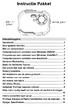 Introductie Bedankt voor de aanschaf van deze digitale camera. U kunt niet alleen van goede kwaliteit digitale foto s maken, maar u kunt ook kan gebruiken als een verwisselbare schijf. Voor meer kwaliteit
Introductie Bedankt voor de aanschaf van deze digitale camera. U kunt niet alleen van goede kwaliteit digitale foto s maken, maar u kunt ook kan gebruiken als een verwisselbare schijf. Voor meer kwaliteit
sweex_jb000040_man_nl 21-09-2004 17:34 Page 1 Nederlandse versie 2
 sweex_jb000040_man_nl 21-09-2004 17:34 Page 1 Index 2 1 sweex_jb000040_man_nl 21-09-2004 17:34 Page 2 Bovenkant van de Digitale Camera 1. Power Druk gedurende één seconde op de Power-knop om de digitale
sweex_jb000040_man_nl 21-09-2004 17:34 Page 1 Index 2 1 sweex_jb000040_man_nl 21-09-2004 17:34 Page 2 Bovenkant van de Digitale Camera 1. Power Druk gedurende één seconde op de Power-knop om de digitale
HANDLEIDING VOOR SNELLE INSTALLATIE
 Ref. INOGRB01 HANDLEIDING VOOR SNELLE INSTALLATIE 1.INLEIDING Uw GRABBINO is een apparaat dat speciaal is ontwikkeld om uw video's te converteren naar het MPEG-formaat en daarna HDD-beelden door te sturen
Ref. INOGRB01 HANDLEIDING VOOR SNELLE INSTALLATIE 1.INLEIDING Uw GRABBINO is een apparaat dat speciaal is ontwikkeld om uw video's te converteren naar het MPEG-formaat en daarna HDD-beelden door te sturen
Deze verkorte handleiding helpt u om aan de slag te gaan met de IRIScan Book 3 scanner.
 Deze verkorte handleiding helpt u om aan de slag te gaan met de IRIScan Book 3 scanner. Deze scanner wordt geleverd met de softwaretoepassingen Readiris Pro 12 en IRIScan Direct (enkel Windows). De bijbehorende
Deze verkorte handleiding helpt u om aan de slag te gaan met de IRIScan Book 3 scanner. Deze scanner wordt geleverd met de softwaretoepassingen Readiris Pro 12 en IRIScan Direct (enkel Windows). De bijbehorende
ZAPTUB Action (Actie) HD DV Camera
 ZAPTUB Action (Actie) HD DV Camera ( s Werelds beste HD foto s) Om foto s te maken, te bewaren en te delen en altijd & overal te verlichten De beste keuze voor actie Sporten / Extreme sporten Ontspanning
ZAPTUB Action (Actie) HD DV Camera ( s Werelds beste HD foto s) Om foto s te maken, te bewaren en te delen en altijd & overal te verlichten De beste keuze voor actie Sporten / Extreme sporten Ontspanning
Gebruikershandleiding
 I785D8DCZ Gebruikershandleiding Hartelijk dank voor uw aankoop van deze EMPIRE Intel Tablet Model I785D8DCZ. Deze handleiding geeft een kort overzicht van alle functies van de tablet en is ervoor bedoeld
I785D8DCZ Gebruikershandleiding Hartelijk dank voor uw aankoop van deze EMPIRE Intel Tablet Model I785D8DCZ. Deze handleiding geeft een kort overzicht van alle functies van de tablet en is ervoor bedoeld
Nl_Rhomba CLE.fm Page 29 Wednesday, January 7, 2004 2:02 PM. Nederlands Overzicht (zie afbeelding op buitenblad)
 Nl_Rhomba CLE.fm Page 29 Wednesday, January 7, 2004 2:02 PM Aan de slag Nederlands Overzicht (zie afbeelding op buitenblad) 1. Microfoon 7. Knop (R) Sectie herhalen 2. LCD-schermen 8. De knop Aan/Uit en
Nl_Rhomba CLE.fm Page 29 Wednesday, January 7, 2004 2:02 PM Aan de slag Nederlands Overzicht (zie afbeelding op buitenblad) 1. Microfoon 7. Knop (R) Sectie herhalen 2. LCD-schermen 8. De knop Aan/Uit en
DASHBOARD CAMERA INSTRUCTIES
 DVRCAR25 DASHBOARD CAMERA INSTRUCTIES Inclusief Dashboard Camera (voor in de auto) Auto oplader USB kabel Zuignap voor bevestiging 14 15 1 7 2 8 3 9 10 11 4 6 5 12 5 1) Opladen A) Gebruik de ingebouwde
DVRCAR25 DASHBOARD CAMERA INSTRUCTIES Inclusief Dashboard Camera (voor in de auto) Auto oplader USB kabel Zuignap voor bevestiging 14 15 1 7 2 8 3 9 10 11 4 6 5 12 5 1) Opladen A) Gebruik de ingebouwde
GEBRUIKERSHANDLEIDING ACE700
 GEBRUIKERSHANDLEIDING ACE700 1. Voorwoord Hartelijk voor uw aankoop van deze camera. Leest u, voor gebruik, deze gebruikershandleiding zorgvuldig door voor een optimale prestatie en een langere levensduur.
GEBRUIKERSHANDLEIDING ACE700 1. Voorwoord Hartelijk voor uw aankoop van deze camera. Leest u, voor gebruik, deze gebruikershandleiding zorgvuldig door voor een optimale prestatie en een langere levensduur.
WC004 - Nightvision Chatcam. Belangrijk! Installeer eerst de driver voordat de Sweex Nightvision Chatcam wordt aangesloten!
 WC004 - Nightvision Chatcam Inleiding Stel de Sweex Nightvision Chatcam niet bloot aan extreme temperaturen. Plaats het apparaat niet in direct zonlicht of in de dichte nabijheid van verwarmingselementen.
WC004 - Nightvision Chatcam Inleiding Stel de Sweex Nightvision Chatcam niet bloot aan extreme temperaturen. Plaats het apparaat niet in direct zonlicht of in de dichte nabijheid van verwarmingselementen.
Bestnr. 95 37 31 AIPTEK Digitale fotolijst 7 inch
 Bestnr. 95 37 31 AIPTEK Digitale fotolijst 7 inch Alle rechten, ook vertalingen, voorbehouden. Niets uit deze uitgave mag worden verveelvoudigd, opgeslagen in een automatische gegevensbestand, of openbaar
Bestnr. 95 37 31 AIPTEK Digitale fotolijst 7 inch Alle rechten, ook vertalingen, voorbehouden. Niets uit deze uitgave mag worden verveelvoudigd, opgeslagen in een automatische gegevensbestand, of openbaar
BESCHRIJVING VIDEOCAMERA... 2 VOORBEREIDINGEN... 3 GEBRUIK VAN UW G-EYE... 4 DATUM- EN TIJDINSTELLING... 6 LASERPOINTER... 6
 NL INHOUDSOPGAVE BESCHRIJVING VIDEOCAMERA... 2 VOORBEREIDINGEN... 3 Opladen...3 Micro-SD kaart aanbrengen...3 GEBRUIK VAN UW G-EYE... 4 IN-/UITSCHAKELEN...4 Een video opnemen...5 Een foto maken...5 DATUM-
NL INHOUDSOPGAVE BESCHRIJVING VIDEOCAMERA... 2 VOORBEREIDINGEN... 3 Opladen...3 Micro-SD kaart aanbrengen...3 GEBRUIK VAN UW G-EYE... 4 IN-/UITSCHAKELEN...4 Een video opnemen...5 Een foto maken...5 DATUM-
SingStar Microphone Pack Gebruiksaanwijzing. SCEH-0001 7010521 2010 Sony Computer Entertainment Europe
 SingStar Microphone Pack Gebruiksaanwijzing SCEH-0001 7010521 2010 Sony Computer Entertainment Europe Bedankt voor het aanschaffen van het SingStar Microphone Pack. Lees voor u dit product gaat gebruiken
SingStar Microphone Pack Gebruiksaanwijzing SCEH-0001 7010521 2010 Sony Computer Entertainment Europe Bedankt voor het aanschaffen van het SingStar Microphone Pack. Lees voor u dit product gaat gebruiken
NEDERLANDSE INSTRUCTIES
 MEDIA ER BEHUIZING CMP-MOB10 CMP-MOB30 NEDERLANDSE INSTRUCTIES Stap 2: Til voorzichtig de achterplaat op en schuif deze naar achteren. 1. Inhoud verpakking Voor CMP-MOB10: 1x Media player behuizing Draagtas
MEDIA ER BEHUIZING CMP-MOB10 CMP-MOB30 NEDERLANDSE INSTRUCTIES Stap 2: Til voorzichtig de achterplaat op en schuif deze naar achteren. 1. Inhoud verpakking Voor CMP-MOB10: 1x Media player behuizing Draagtas
Gebruikshandleiding www.facebook.com/denverelectronics
 Gebruikshandleiding www.facebook.com/denverelectronics Kenmerken en functiebeschrijving 1. 6. 11. 16. Menutoets TV-uitgang Lens Luidspreker 2. 7. 12. 17. Omhoogtoets HDMI-poort Aan-toets MIC 3. Omlaagtoets
Gebruikshandleiding www.facebook.com/denverelectronics Kenmerken en functiebeschrijving 1. 6. 11. 16. Menutoets TV-uitgang Lens Luidspreker 2. 7. 12. 17. Omhoogtoets HDMI-poort Aan-toets MIC 3. Omlaagtoets
DIGITAL DOOR VIEWER 2.0 GEBRUIKERSHANDLEIDING
 DIGITAL DOOR VIEWER 2.0 GEBRUIKERSHANDLEIDING Let op: 1. Lees voor gebruik eerst deze handleiding. 2. Demonteer de camera of de hoofdunit niet. 3. Ga zorgvuldig te werk. 4. Wij raden u aan om regelmatig
DIGITAL DOOR VIEWER 2.0 GEBRUIKERSHANDLEIDING Let op: 1. Lees voor gebruik eerst deze handleiding. 2. Demonteer de camera of de hoofdunit niet. 3. Ga zorgvuldig te werk. 4. Wij raden u aan om regelmatig
Welkom bij de Picture Package Producer 2
 Handleiding voor Picture Package Producer2 Welkom bij de Picture Package Producer 2 Welkom bij de Picture Package Producer 2 Picture Package Producer 2 starten en afsluiten Stap 1: Beelden selecteren Stap
Handleiding voor Picture Package Producer2 Welkom bij de Picture Package Producer 2 Welkom bij de Picture Package Producer 2 Picture Package Producer 2 starten en afsluiten Stap 1: Beelden selecteren Stap
1. Maak kennis met uw camera. 2. Functionele onderdelen
 BELANGRIJK - Niet open de batterijklep onder water. - Goed Sluit de batterijklep voor de beste waterdichting. - Spoel met schoon water na gebruik en houd het droog voor opslag. 1. Maak kennis met uw camera
BELANGRIJK - Niet open de batterijklep onder water. - Goed Sluit de batterijklep voor de beste waterdichting. - Spoel met schoon water na gebruik en houd het droog voor opslag. 1. Maak kennis met uw camera
Introductiehandleiding NEDERLANDS CEL-SV3MA280
 Introductiehandleiding NEDERLANDS CEL-SV3MA280 Inhoud van de verpakking Controleer, voordat u de camera in gebruik neemt, of de verpakking de onderstaande onderdelen bevat. Indien er iets ontbreekt, kunt
Introductiehandleiding NEDERLANDS CEL-SV3MA280 Inhoud van de verpakking Controleer, voordat u de camera in gebruik neemt, of de verpakking de onderstaande onderdelen bevat. Indien er iets ontbreekt, kunt
Uw gebruiksaanwijzing. LENCO MES-221 http://nl.yourpdfguides.com/dref/2321283
 U kunt de aanbevelingen in de handleiding, de technische gids of de installatie gids voor LENCO MES-221. U vindt de antwoorden op al uw vragen over de LENCO MES-221 in de gebruikershandleiding (informatie,
U kunt de aanbevelingen in de handleiding, de technische gids of de installatie gids voor LENCO MES-221. U vindt de antwoorden op al uw vragen over de LENCO MES-221 in de gebruikershandleiding (informatie,
Welkom bij de Picture Package Producer 2. Picture Package Producer 2 starten en afsluiten. Stap 1: Beelden selecteren
 Welkom bij de Picture Package Producer 2 Picture Package Producer 2 starten en afsluiten Stap 1: Beelden selecteren Stap 2: Geselecteerde beelden controleren Stap 3: Voorbereidingen treffen om een korte
Welkom bij de Picture Package Producer 2 Picture Package Producer 2 starten en afsluiten Stap 1: Beelden selecteren Stap 2: Geselecteerde beelden controleren Stap 3: Voorbereidingen treffen om een korte
Gebruiksaanwijzing Digitale Deur Spion deurvideo kit
 Gebruiksaanwijzing Digitale Deur Spion deurvideo kit MDL-35160/B Voor deuren van 40 tot 100mm dik TYPE: MDL-35160/B TOTALE VEILIGHEID Zien wie er voor uw deur staat DIGITALE DEUR SPION Type MDL-35160/B
Gebruiksaanwijzing Digitale Deur Spion deurvideo kit MDL-35160/B Voor deuren van 40 tot 100mm dik TYPE: MDL-35160/B TOTALE VEILIGHEID Zien wie er voor uw deur staat DIGITALE DEUR SPION Type MDL-35160/B
GEBRUIKSAANWIJZING. 9. Balpunt pen. Alvorens gebruik, laad uw nieuwe camera pen alstublieft gedurende 4 uur op voor optimale prestatie.
 EP535/MP948 CAMERA PEN GEBRUIKSAANWIJZING LEES DEZE GEBRUIKSAANWIJZING ALSTUBLIEFT VOOR HET EERSTE GEBRUIK, BEWAAR DEZE GEBRUIKSAANWIJZING OP EEN VEILIGE PLEK VOOR TOEKOMSTIGE REFERENTIE! PRODUCT OMSCHRIJVING
EP535/MP948 CAMERA PEN GEBRUIKSAANWIJZING LEES DEZE GEBRUIKSAANWIJZING ALSTUBLIEFT VOOR HET EERSTE GEBRUIK, BEWAAR DEZE GEBRUIKSAANWIJZING OP EEN VEILIGE PLEK VOOR TOEKOMSTIGE REFERENTIE! PRODUCT OMSCHRIJVING
Nederlandse versie. Inleiding. Hardware installatie. LC202 Sweex Powerline Ethernet Adapter 200 Mbps
 LC202 Sweex Powerline Ethernet Adapter 200 Mbps Inleiding Stel de Sweex Powerline Ethernet Adapter 200 Mbps niet bloot aan extreme temperaturen. Plaats het product niet in direct zonlicht of in de dichte
LC202 Sweex Powerline Ethernet Adapter 200 Mbps Inleiding Stel de Sweex Powerline Ethernet Adapter 200 Mbps niet bloot aan extreme temperaturen. Plaats het product niet in direct zonlicht of in de dichte
DIGITAL DOOR VIEWER GEBRUIKERSHANDLEIDING
 DIGITAL DOOR VIEWER GEBRUIKERSHANDLEIDING Let op: 1. Lees voor gebruik eerst deze handleiding 2. Demonteer de camera of de hoofdunit niet. 3. Ga zorgvuldig te werk. 4. Wij raden u aan om regelmatig een
DIGITAL DOOR VIEWER GEBRUIKERSHANDLEIDING Let op: 1. Lees voor gebruik eerst deze handleiding 2. Demonteer de camera of de hoofdunit niet. 3. Ga zorgvuldig te werk. 4. Wij raden u aan om regelmatig een
WC055 Sweex Hi-Def 1.3M Zoom Trackcam USB 2.0. Belangrijk! Installeer eerst de driver voordat de Sweex webcam wordt aangesloten!
 WC055 Sweex Hi-Def 1.3M Zoom Trackcam USB 2.0 Inleiding Om onbezorgd te kunnen genieten van de Sweex webcam, is het belangrijk dat je een aantal zaken in acht neemt: Stel de Sweex webcam niet bloot aan
WC055 Sweex Hi-Def 1.3M Zoom Trackcam USB 2.0 Inleiding Om onbezorgd te kunnen genieten van de Sweex webcam, is het belangrijk dat je een aantal zaken in acht neemt: Stel de Sweex webcam niet bloot aan
EasyCam VP-003. Complete handleiding
 EasyCam VP-003 Complete handleiding Systeemvereisten Windows ME/2000/XP Pentium 166 MHz of hoger USB-poort CD ROM-station Voor het overbrengen van foto's of voor videoconferencing moet uw computer beschikken
EasyCam VP-003 Complete handleiding Systeemvereisten Windows ME/2000/XP Pentium 166 MHz of hoger USB-poort CD ROM-station Voor het overbrengen van foto's of voor videoconferencing moet uw computer beschikken
GEBRUIKSAANWIJZING Wolff Vochtmeter V1-D4 #071053
 GEBRUIKSAANWIJZING Wolff Vochtmeter V1-D4 #071053 1. Productomschrijving: De Wolff V1-D4 vochtmeter is een niet-destructieve vochtmeter voor het meten van diverse ondergronden zoals beton, dekvloeren,
GEBRUIKSAANWIJZING Wolff Vochtmeter V1-D4 #071053 1. Productomschrijving: De Wolff V1-D4 vochtmeter is een niet-destructieve vochtmeter voor het meten van diverse ondergronden zoals beton, dekvloeren,
Introductiehandleiding NEDERLANDS CEL-SV5TA280
 Introductiehandleiding NEDERLANDS CEL-SV5TA280 Inhoud van de verpakking Controleer, voordat u de camera in gebruik neemt, of de verpakking de onderstaande onderdelen bevat. Indien er iets ontbreekt, kunt
Introductiehandleiding NEDERLANDS CEL-SV5TA280 Inhoud van de verpakking Controleer, voordat u de camera in gebruik neemt, of de verpakking de onderstaande onderdelen bevat. Indien er iets ontbreekt, kunt
Downloaded from
 GARMIN DASH CAM 10 & 20 Aan de Slag WAARSCHUWING Bekijk ook de Veiligheids en Productinformatie Gids in de verpakking voor belangrijke bijkomende info. Een geheugenkaart plaatsen Het toestel ondersteunt
GARMIN DASH CAM 10 & 20 Aan de Slag WAARSCHUWING Bekijk ook de Veiligheids en Productinformatie Gids in de verpakking voor belangrijke bijkomende info. Een geheugenkaart plaatsen Het toestel ondersteunt
VI-D4 Beton Vochtmeter
 VI-D4 Beton Vochtmeter PRODUCTBESCHRIJVING De Caisson VI-D4 vochtmeter is een niet-destructieve vochtmeter voor het meten van diverse ondergronden zoals beton, dekvloeren, gips etc. Door middel van het
VI-D4 Beton Vochtmeter PRODUCTBESCHRIJVING De Caisson VI-D4 vochtmeter is een niet-destructieve vochtmeter voor het meten van diverse ondergronden zoals beton, dekvloeren, gips etc. Door middel van het
Digital Video. Gebruikershandleiding
 Digital Video Gebruikershandleiding Inhoud Aan de slag Kennismaken met uw Digital Video... 3 Het paneel gebruiken... 5 Voeding... 6 Modi... 7 DV-modus Films opnemen... 11 Video Out... 12 DSC-modus Foto
Digital Video Gebruikershandleiding Inhoud Aan de slag Kennismaken met uw Digital Video... 3 Het paneel gebruiken... 5 Voeding... 6 Modi... 7 DV-modus Films opnemen... 11 Video Out... 12 DSC-modus Foto
XEMIO-243/253 HANDLEIDING
 Speciale eigenschappen Elegant ontwerp en eenvoudig in gebruik. Speler ondersteunt meerdere formaten Ondersteunt het MP3- en WMA-formaat. USB-Disk zonder stuurprogramma U kunt uw (muziek)bestanden rechtstreeks
Speciale eigenschappen Elegant ontwerp en eenvoudig in gebruik. Speler ondersteunt meerdere formaten Ondersteunt het MP3- en WMA-formaat. USB-Disk zonder stuurprogramma U kunt uw (muziek)bestanden rechtstreeks
HET MODELNUMMER FIESTA2. Mp3 speler met luidspreker. Instructiehandleiding
 Mp3 speler met luidspreker HET MODELNUMMER FIESTA2 Instructiehandleiding Lees deze instructies svp goed door alvorens dit apparaat in gebruik te nemen. NL Gebruiksaanwijzing TOETS AANDUIDINGEN 9 1 3 2
Mp3 speler met luidspreker HET MODELNUMMER FIESTA2 Instructiehandleiding Lees deze instructies svp goed door alvorens dit apparaat in gebruik te nemen. NL Gebruiksaanwijzing TOETS AANDUIDINGEN 9 1 3 2
Handleiding MP Soundblaster
 Handleiding MP Soundblaster MP3-speler met krachtige luidspreker Leer de bedieningselementen op uw speler kennen Item Omschrijving Item Omschrijving 1 Luidspreker 7 (Afspelen / Pauzeren / AAN/UIT) 2 LED
Handleiding MP Soundblaster MP3-speler met krachtige luidspreker Leer de bedieningselementen op uw speler kennen Item Omschrijving Item Omschrijving 1 Luidspreker 7 (Afspelen / Pauzeren / AAN/UIT) 2 LED
Nederlandse versie. Inleiding. Inhoud van de verpakking. IP004 Sweex Wireless Internet Phone
 IP004 Sweex Wireless Internet Phone Inleiding Allereerst hartelijk dank voor de aanschaf van de Sweex Wireless Internet Phone. Met deze internettelefoon kun je gemakkelijk en snel voicechatten met je favoriete
IP004 Sweex Wireless Internet Phone Inleiding Allereerst hartelijk dank voor de aanschaf van de Sweex Wireless Internet Phone. Met deze internettelefoon kun je gemakkelijk en snel voicechatten met je favoriete
HD DashCam. Handleiding
 HD DashCam Handleiding Inhoud Overzicht 2 Kenmerken 3 Structuur 3 Toetsfuncties 5 Werking 5-7 Specificaties 8 Veelgestelde vragen 10 Overzicht Dit is een digitale HD (high definition) video camera recorder
HD DashCam Handleiding Inhoud Overzicht 2 Kenmerken 3 Structuur 3 Toetsfuncties 5 Werking 5-7 Specificaties 8 Veelgestelde vragen 10 Overzicht Dit is een digitale HD (high definition) video camera recorder
Digital Photo Frame. Gebruikshandleiding
 Digital Photo Frame NL Gebruikshandleiding Afb. Voorkant Afb. Achterkant Afb. Onderkant Scherm 8 ESC-knop USB-poort Lijst 9 ENTER-knop 5 5 V-gelijkstroomaansluiting Afstandsbedieningsontvanger 0 Luidspreker
Digital Photo Frame NL Gebruikshandleiding Afb. Voorkant Afb. Achterkant Afb. Onderkant Scherm 8 ESC-knop USB-poort Lijst 9 ENTER-knop 5 5 V-gelijkstroomaansluiting Afstandsbedieningsontvanger 0 Luidspreker
Handleiding EasyCap Video adapter:
 Handleiding EasyCap Video adapter: Gefeliciteerd met uw aankoop! U kunt nu al uw oude video banden digitaal opslaan en bewerken. De EasyCAP Video adapter kan hoge kwaliteit video beelden en audio geluid
Handleiding EasyCap Video adapter: Gefeliciteerd met uw aankoop! U kunt nu al uw oude video banden digitaal opslaan en bewerken. De EasyCAP Video adapter kan hoge kwaliteit video beelden en audio geluid
PDA CAM. Gebruikershandleiding
 PDA CAM Gebruikershandleiding Nederlands Gebruikershandleiding Inhoud Voorbereidingen... 2 Inhoud... 2 Systeemeisen... 2 Kennismaken met uw PDA Cam... 3 De onderdelen van de PDA Cam... 3 Installatie...
PDA CAM Gebruikershandleiding Nederlands Gebruikershandleiding Inhoud Voorbereidingen... 2 Inhoud... 2 Systeemeisen... 2 Kennismaken met uw PDA Cam... 3 De onderdelen van de PDA Cam... 3 Installatie...
Beknopte handleiding voor de PLEXTALK Pocket online speler
 Beknopte handleiding voor de PLEXTALK Pocket online speler 1 Installatie van de PLEXTALK Pocket 1. Draai de PLEXTALK Pocket om. Vergewis u ervan dat de 2 gemarkeerde punten naar boven wijzen. Druk op de
Beknopte handleiding voor de PLEXTALK Pocket online speler 1 Installatie van de PLEXTALK Pocket 1. Draai de PLEXTALK Pocket om. Vergewis u ervan dat de 2 gemarkeerde punten naar boven wijzen. Druk op de
DF-831 8 Digitale fotolijst Handleiding
 DF-831 8 Digitale fotolijst Handleiding Voor informatie en ondersteuning, www.lenco.eu 1. Aan de slag: Het uiterlijk bekijken: Sensor voor afstandsbediening 2. Knoppen en aansluitingen: (1). Menu/Terug;
DF-831 8 Digitale fotolijst Handleiding Voor informatie en ondersteuning, www.lenco.eu 1. Aan de slag: Het uiterlijk bekijken: Sensor voor afstandsbediening 2. Knoppen en aansluitingen: (1). Menu/Terug;
